- OS:Windows 10/バージョン 21H2 (OS ビルド 19044.1706)
- プロセッサ:Intel(R) Core(TM) i7-7500U
- メモリ:DDR4 8GB
- マザーボード:L-NSS172-L
何日か数時間ずつマイニングをしてみた結果
前回はetherをソロマイニングしてみましたが、今回は…
Monero(XMR)
をプールマイニングしてみました。
もちろんノートパソコンです。
個人が集まり協力してマイニングを行うプラットフォームをマイニングプールと言います。
このマイニングプールを使ってマイニングするのがプールマイニングです。
プールマイニングの支払い方法の種類については、「orzだめぽネット」さんの説明がわかりやすかったです。
今回使う Nanopool のペイアウト方式はPPLNSです。
orzだめぽネットさん式に言うと、「全てが荒波のART(AT)タイプ、鉄拳4デビルVer」なのですね…。
マイニング結果は 0.00014215 XMR=0.01USD で、ウォレットにXMRを払い出しもできずに終了…↓
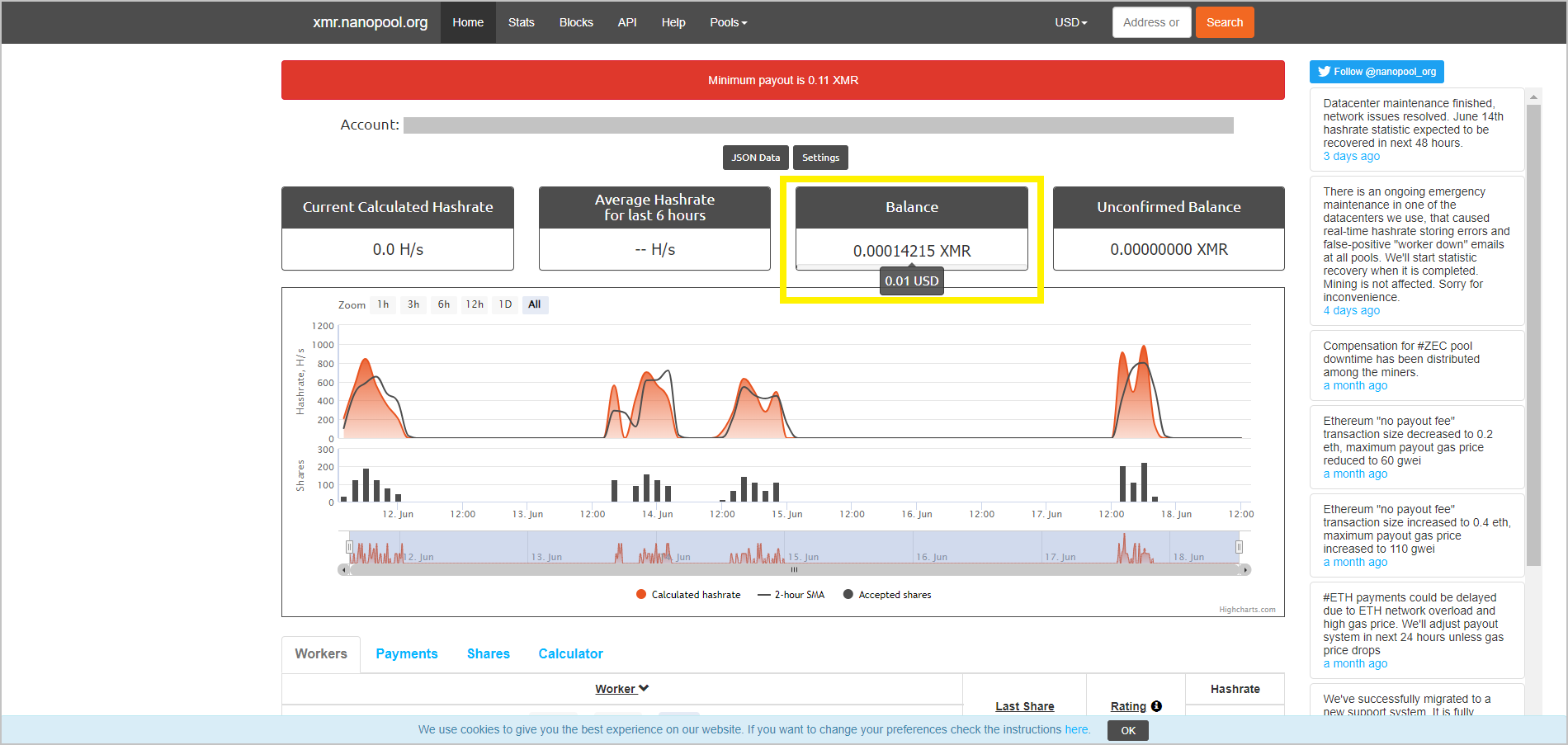
何日かに分けて数時間ずつマイニングをしてみましたが、電気代が気になり、最低支払額の 0.11 XMR まで我慢できずに断念。
ノートパソコンがずっと ”ふぶぁーーーーー” となっていました。
でもマイニング出来たので、結果オーライです。
Monero GUIウォレットのダウンロードとハッシュの確認
Monero GUIウォレットのダウンロードとハッシュの確認をしていきます。
ハッシュの確認はセキュリティ対策のために必要です。
ダウンロードしたファイルに破損があったり改ざんをされていると、資金が失われる・ウイルスなどに感染などの可能性があります。
なのでこのようなことを回避するために、ハッシュ値を比較してダウンロードしたファイルが正しいかどうかを確認します。
決められたアルコリズムを使い不可逆のデータを作成することをハッシュ化といい、このハッシュ化されたデータのことをハッシュ値と呼ぶ。
●公式Monero GUIウォレットサイトで「Windows 64-bit (zip)」をダウンロード↓
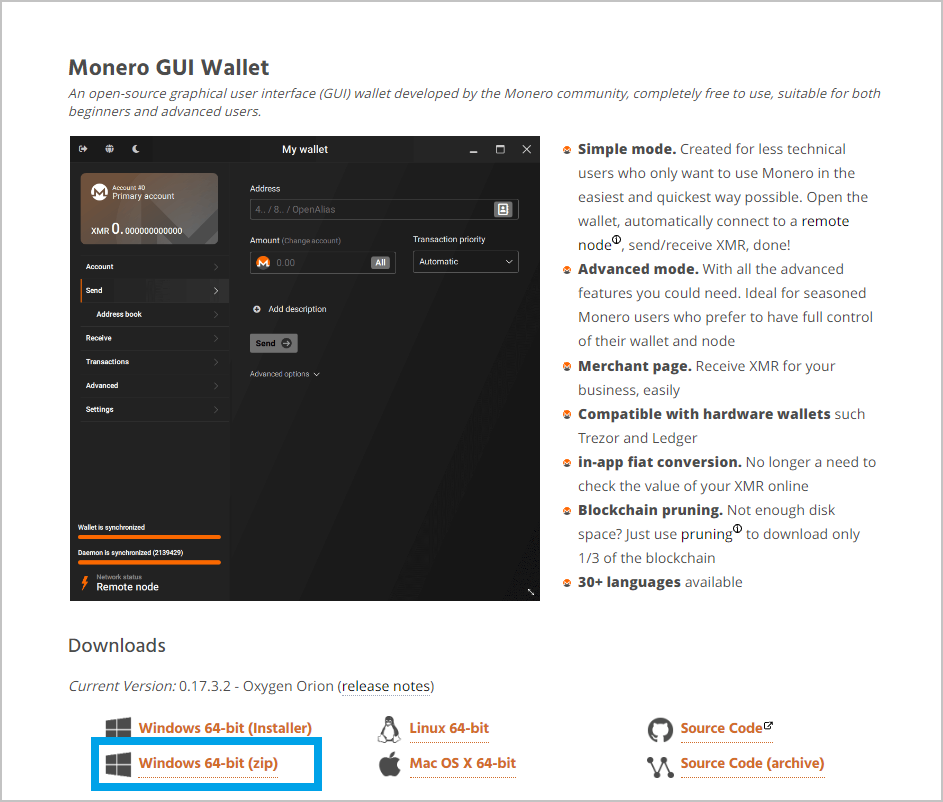
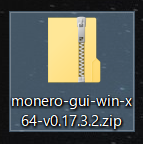
●「Windows PowerShell」を立ち上げる↓
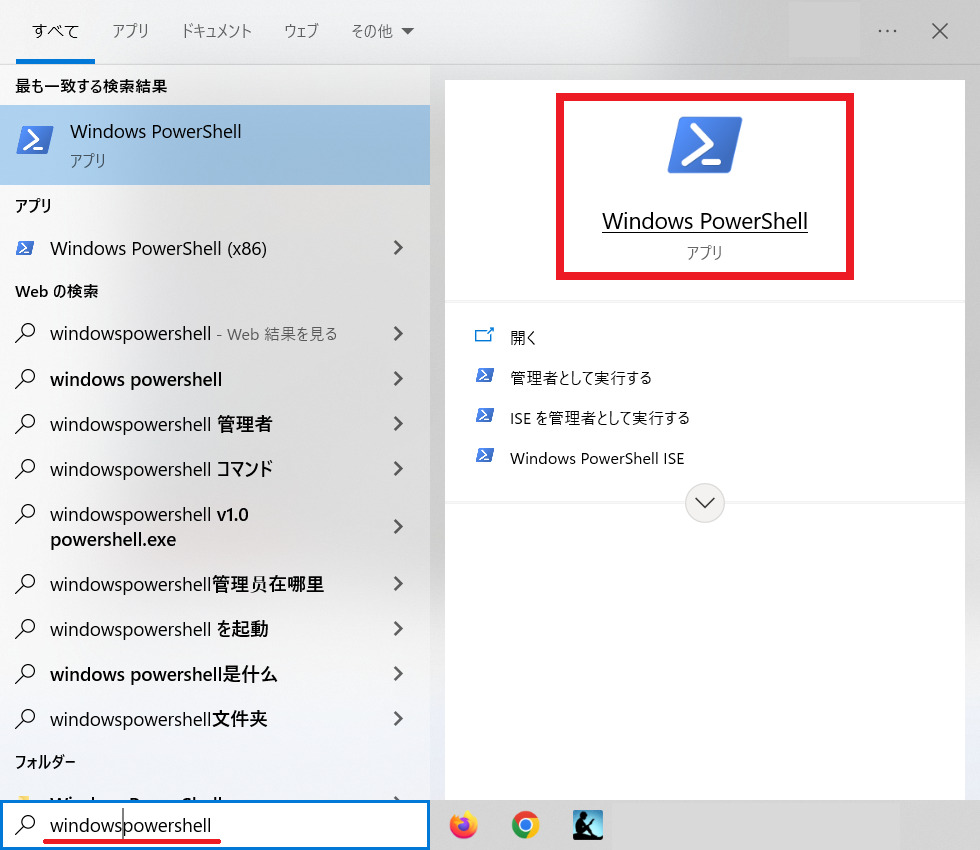
●コマンドを実行↓
Get-FileHash monero-gui-win-x64-v0.17.3.2.zipのあるディレクトリ -A SHA256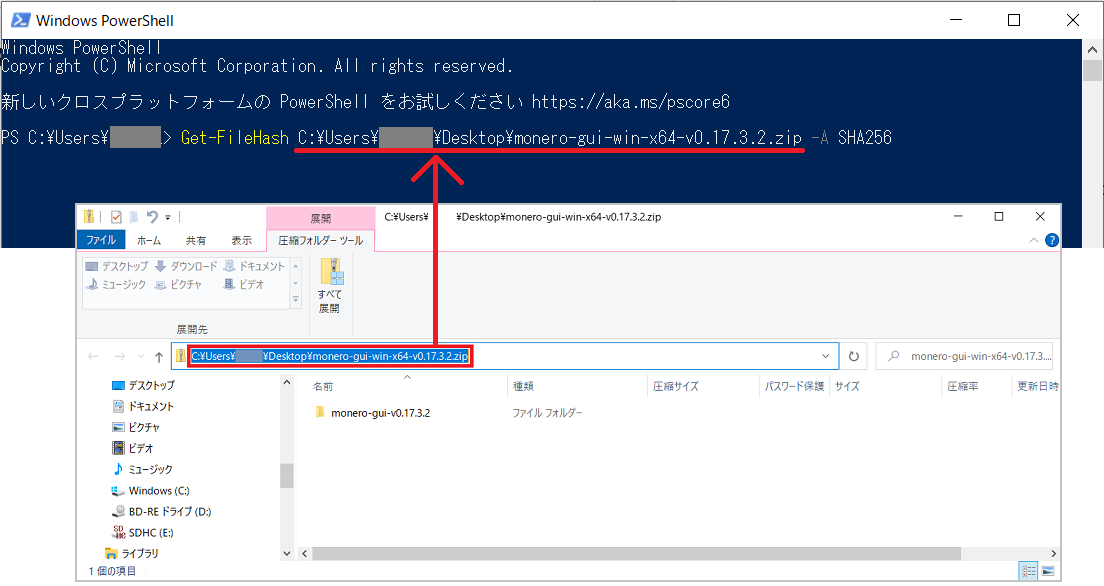
もしくはmonero-gui-win-x64-v0.17.3.2.zipをドラッグ&ドロップしてもいい↓
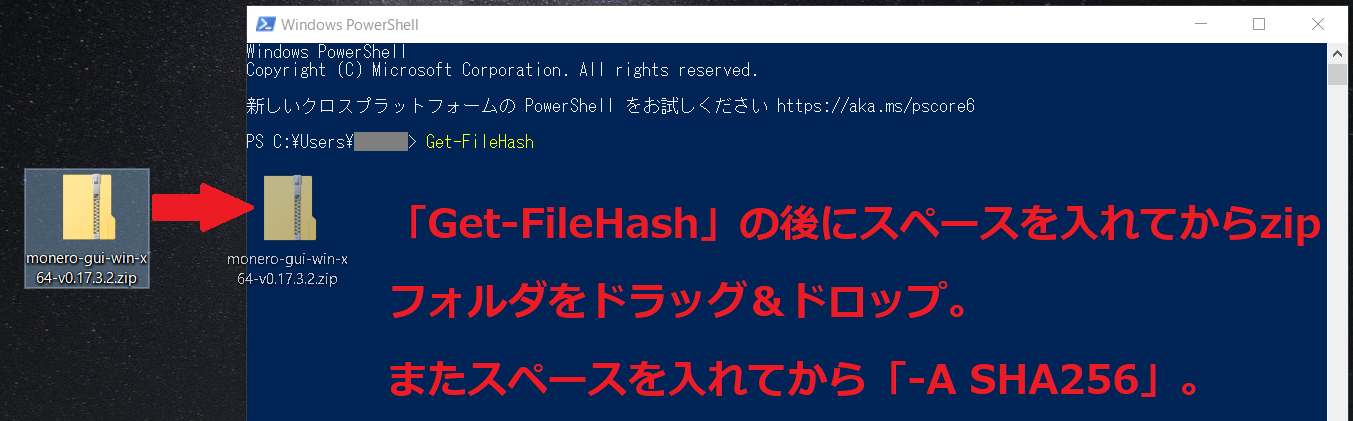
●ダウンロードしたフォルダのハッシュ値をコピー↓
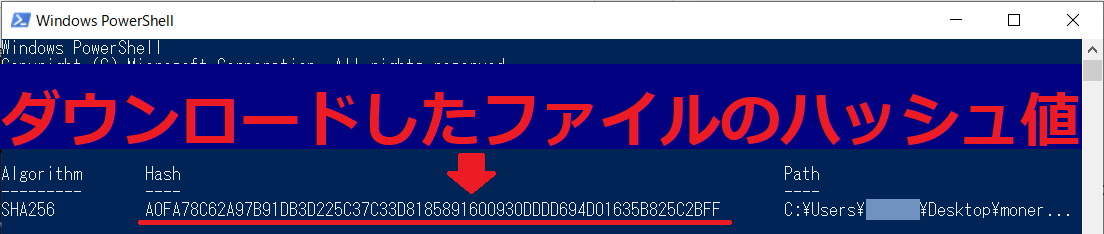
●公式Monero GUIウォレットサイト画面を下にスクロールして「Show hashes to verify your download」をクリックし、「Ctrl + F」→「Ctrl + V」で「Windows 64-bit (zip)」のハッシュ値とピッタリ合っているか確認する↓
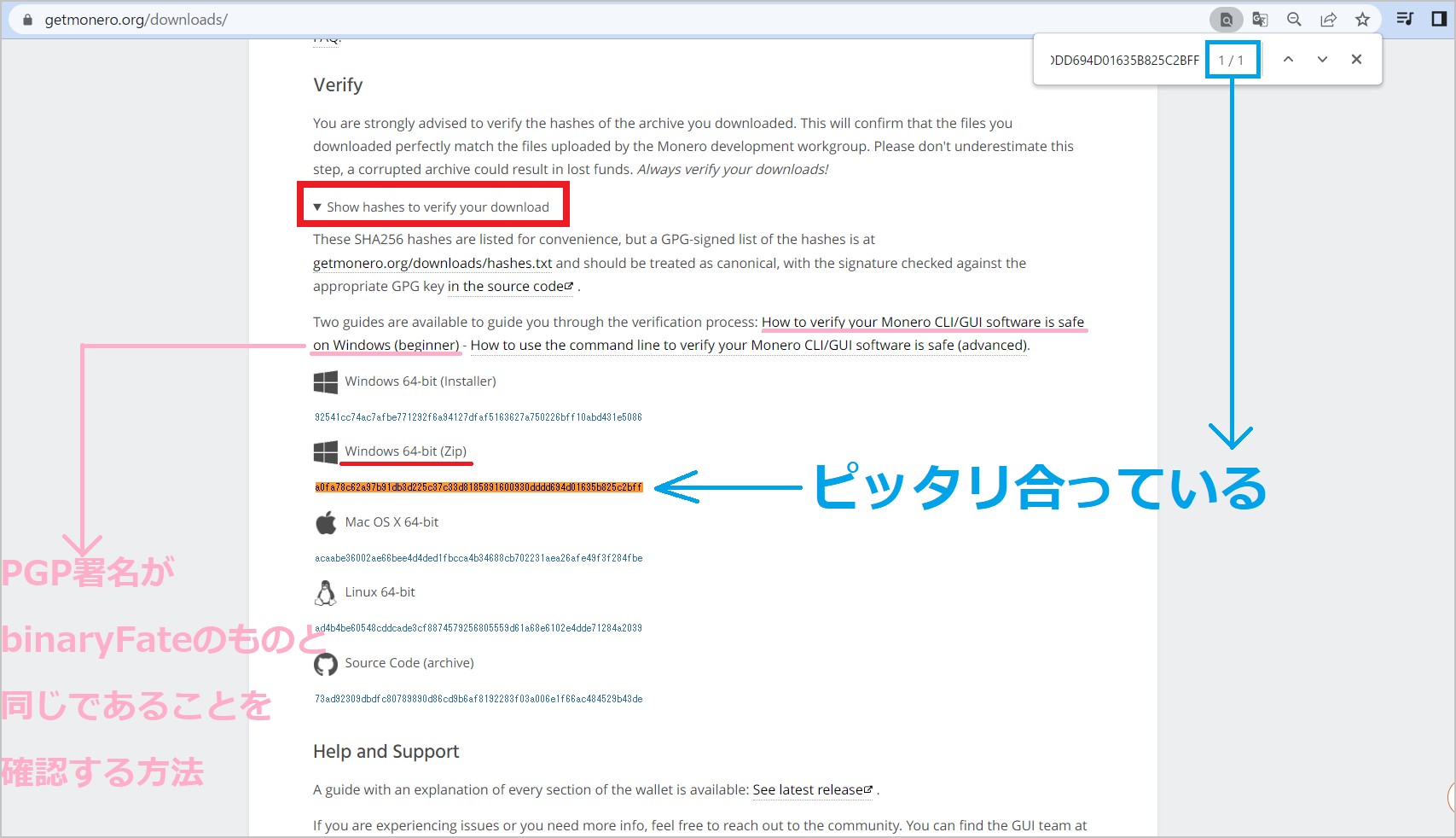
※さらに安全性を高めたい場合は、PGP署名がbinaryFateのものと同じであることを確認する方法があります。詳しくはHow to verify your Monero CLI/GUI software is safe on Windows (beginner)に。
わたしのような英語が苦手な方は、DeepL翻訳ツールを使うとバッチリです。
●ハッシュ値が合っていれば、ダウンロードしたzipフォルダーを開いて解凍する↓
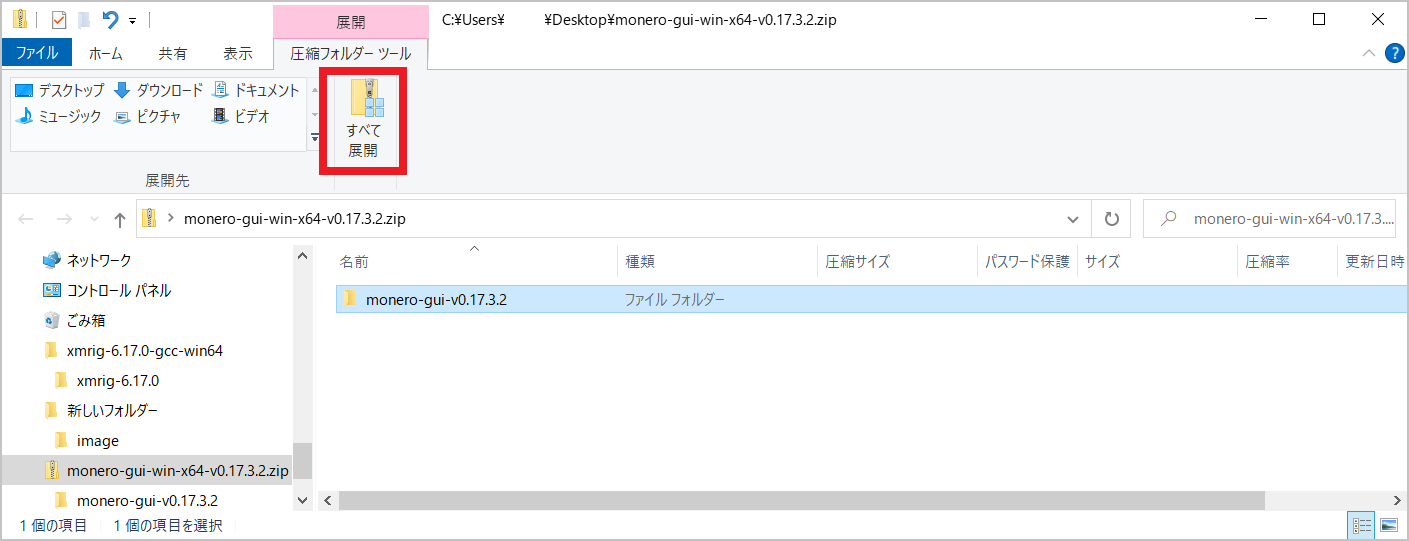
Monero アドレス作成
次はMonero アドレス作成をしていきます。
●「monero-gui-v0.17.3.2」の中にある「monero-wallet-gui.exe」をクリック↓
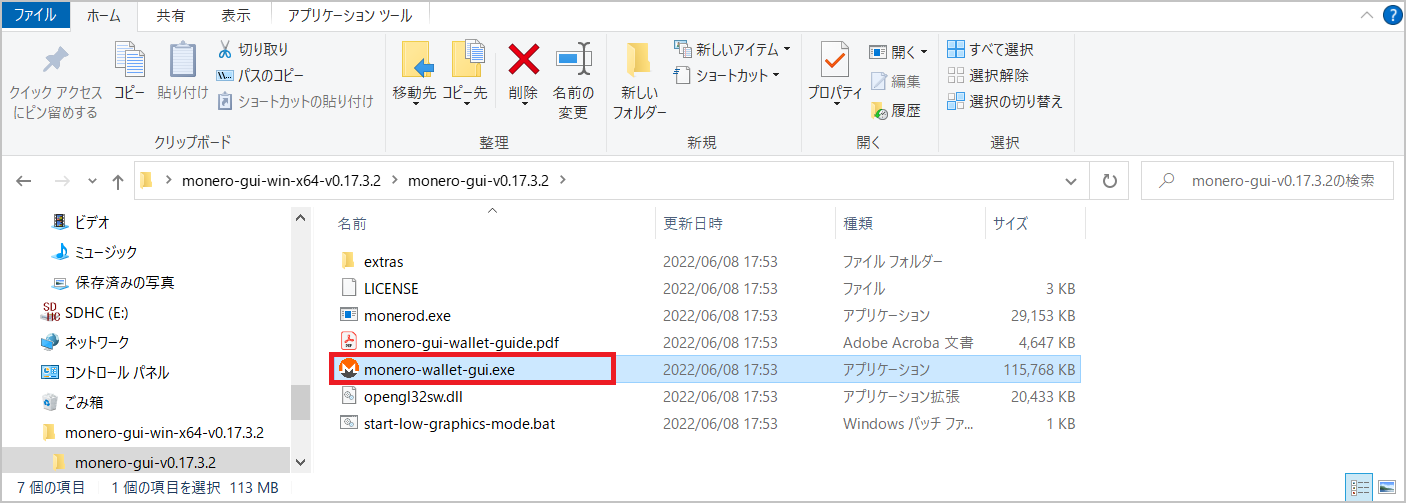
※「monero-wallet-gui.exe」を右クリックして「ショートカットの作成」を実行し、デスクトップ(自分の作業しやすい場所)に移動させておくとウォレットをすぐ使うことができて便利です↓
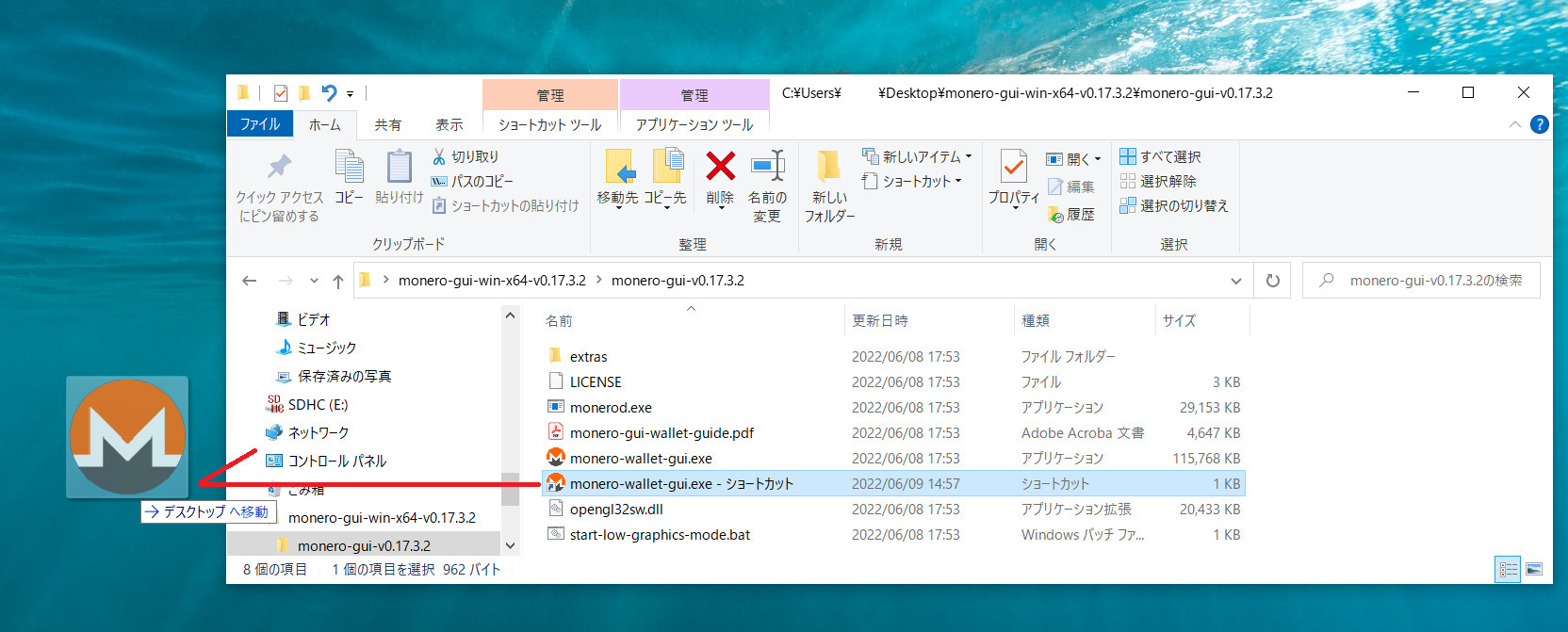
●日本語にしたい場合は、赤下線部で変更してから「Continue」をクリック↓
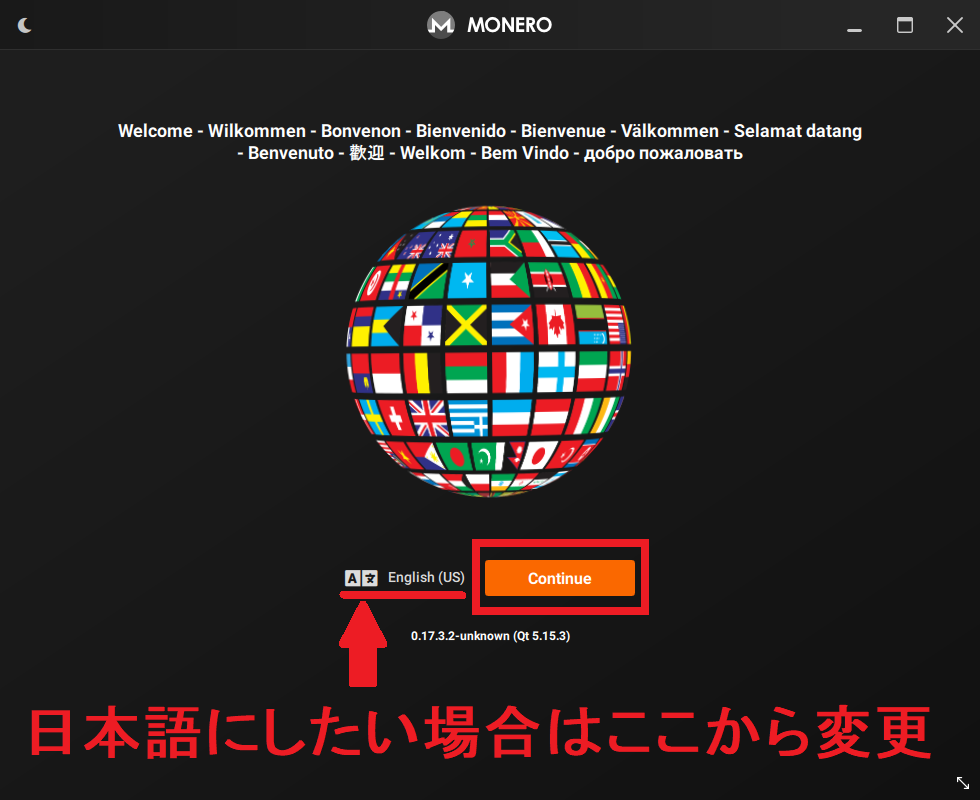
●「Simple mode」をクリック↓
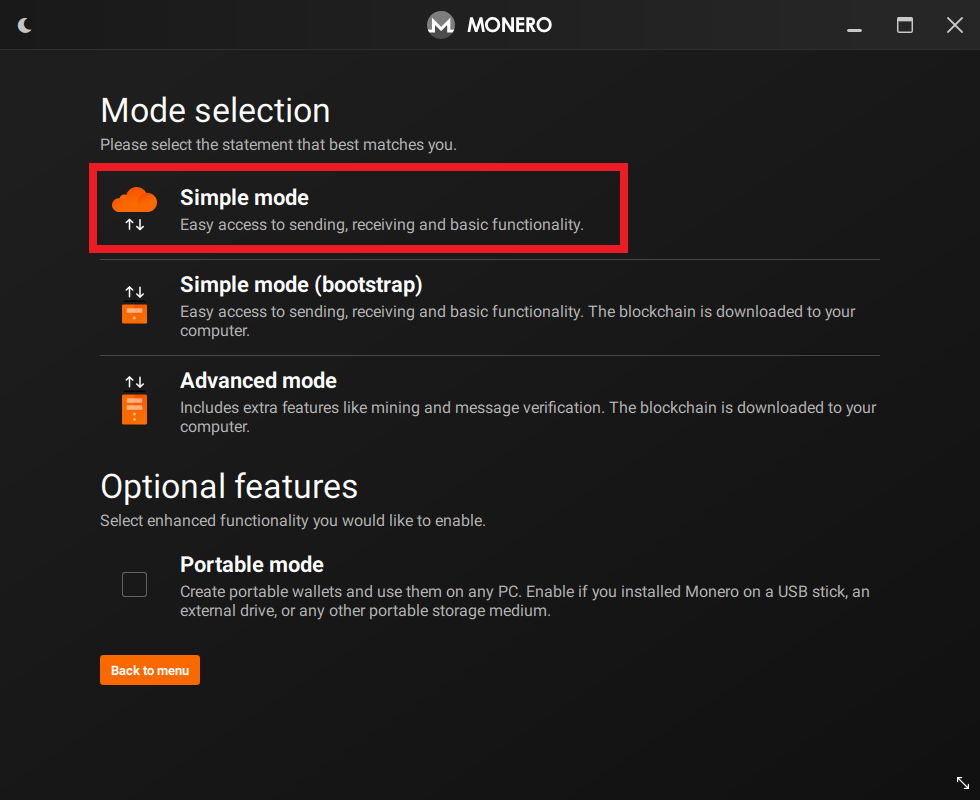
●「I understand the privacy implications of using a thid-party server」にチェックを入れて「Next」をクリック↓
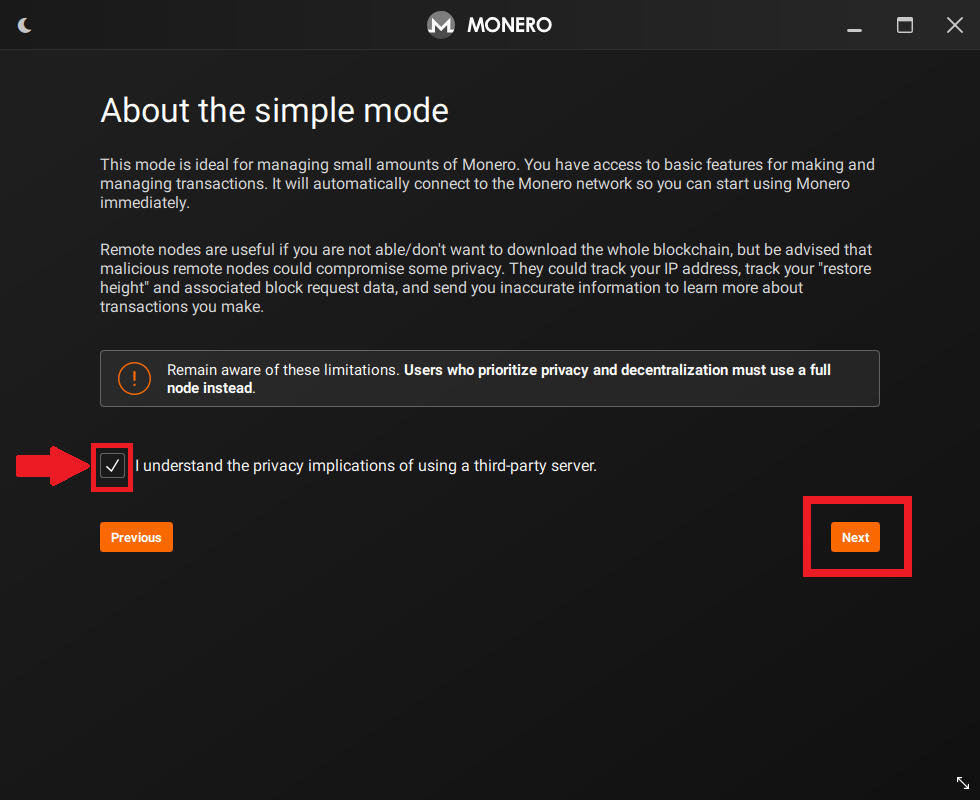
●「Create a new wallet」をクリック↓
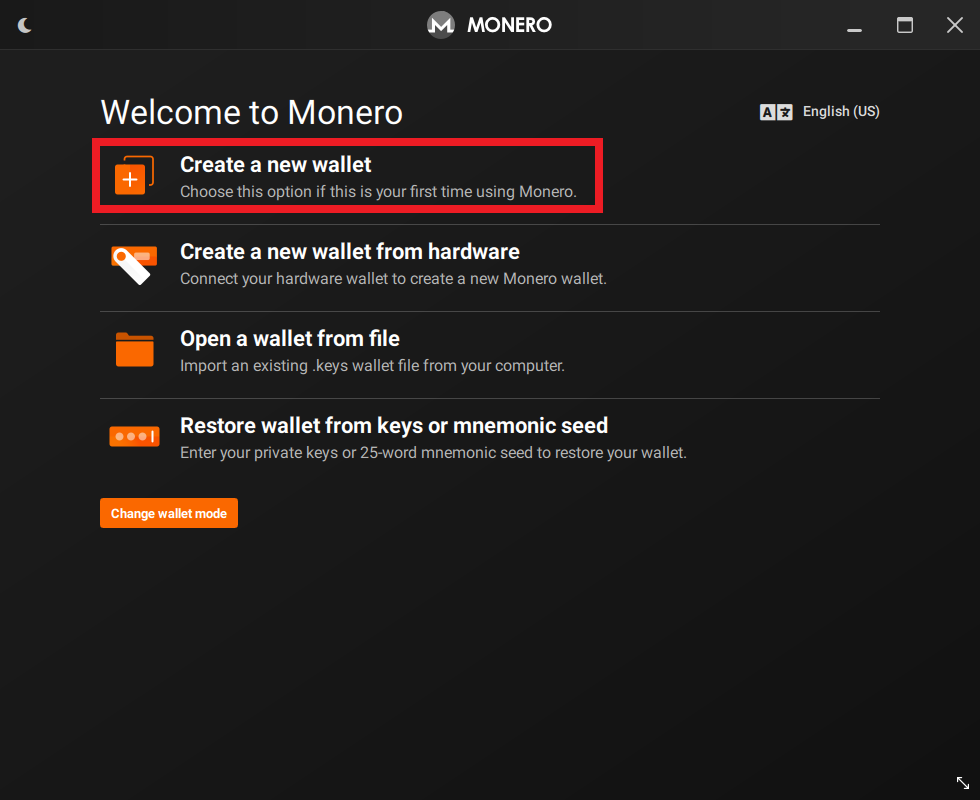
●①Wallet name:最初からパソコンのユーザー名になっている。好きな名前に変更可能。
②Mnemonic seed:絶対に誰にも教えてはいけない。コピペ+手書きで残しておく。
③Wallet restore height:ウォレットを復元する際に、このブロック番号を入力することで、ウォレットの復元をより早く行うことができるから、ここもコピペ+手書きで残しておく。
④「Next」をクリック↓
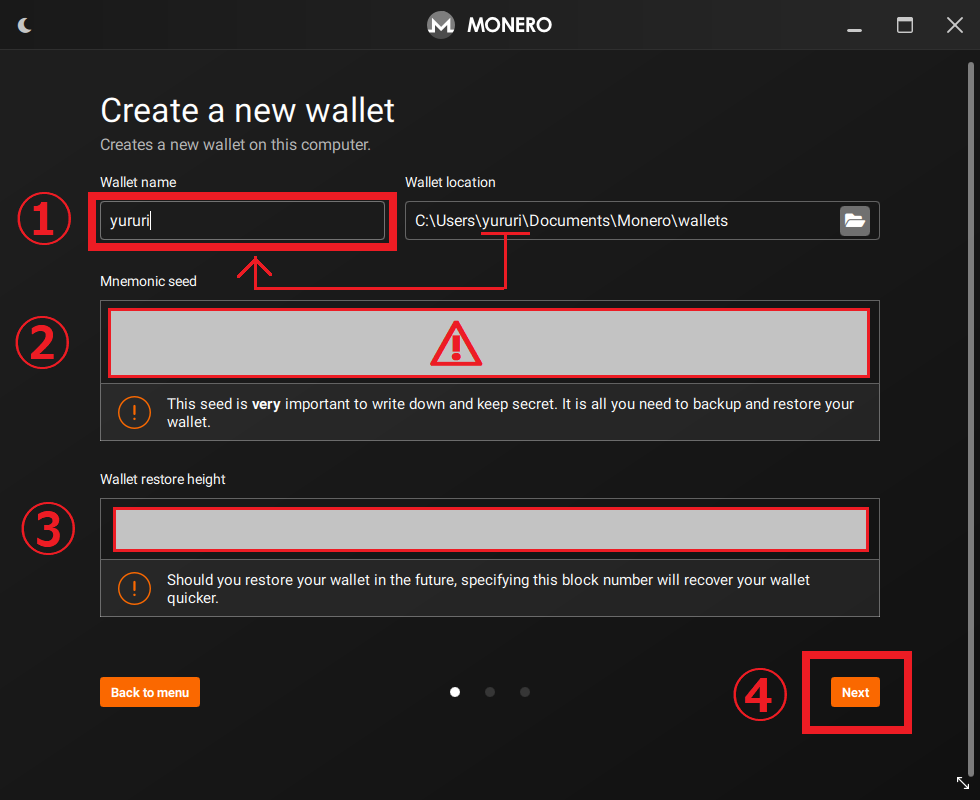
メタマスクの設定に似ていますね。
●パスワードを入力↓
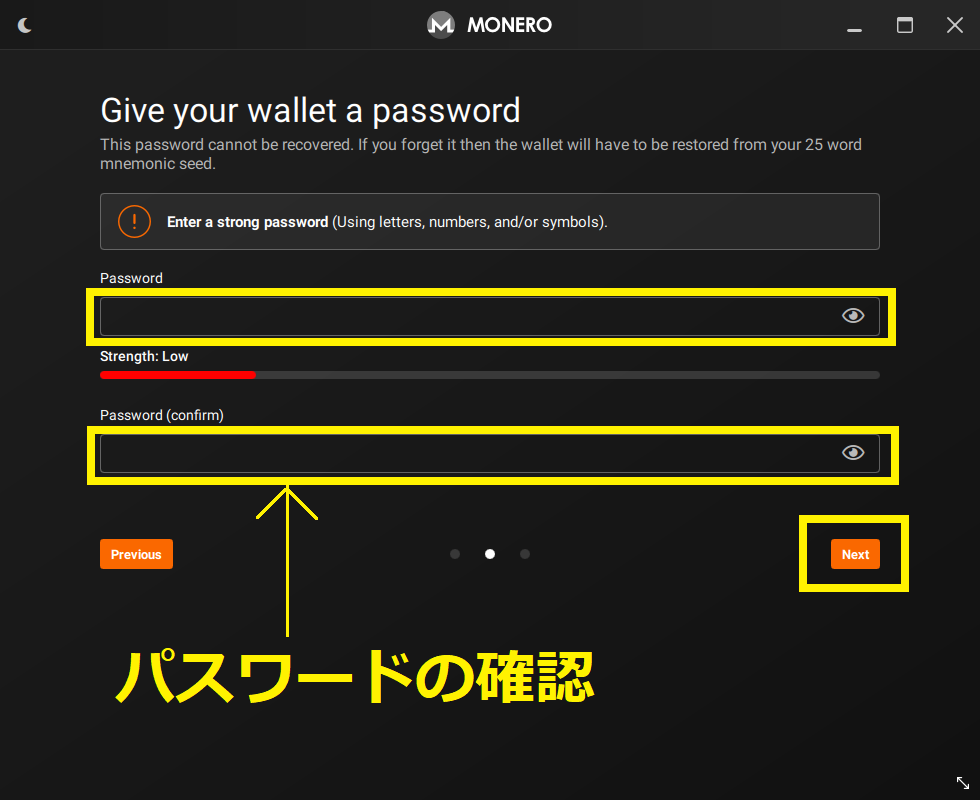
●セットアップ完了↓
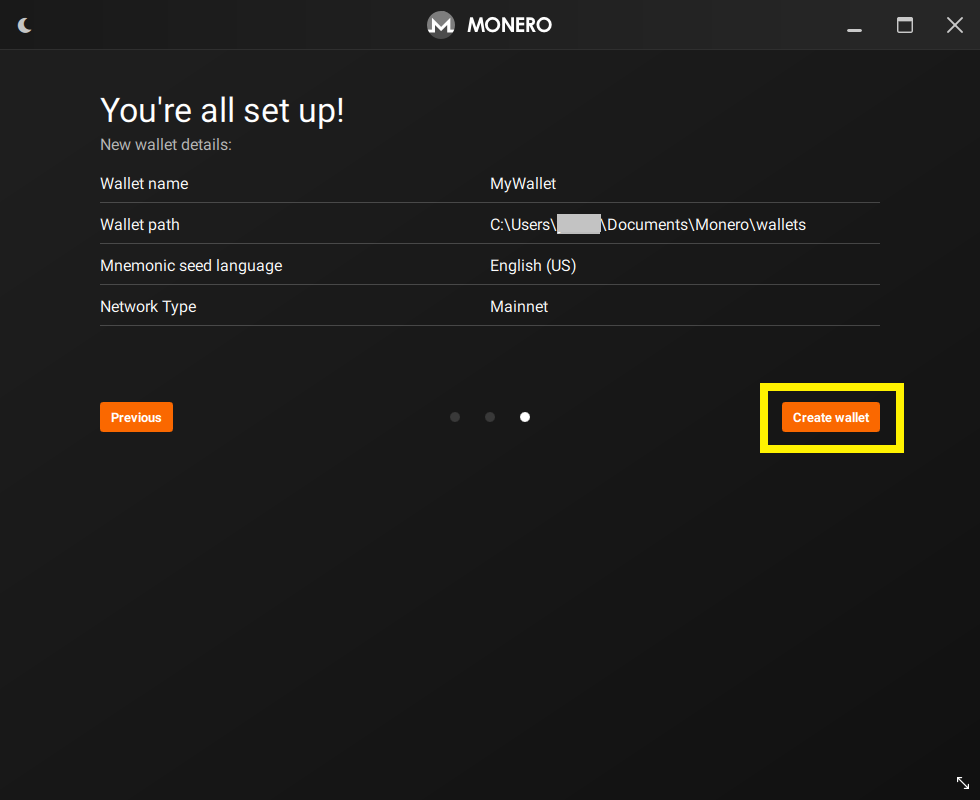
●先ほど設定したパスワードを入力し「OK」をクリック↓
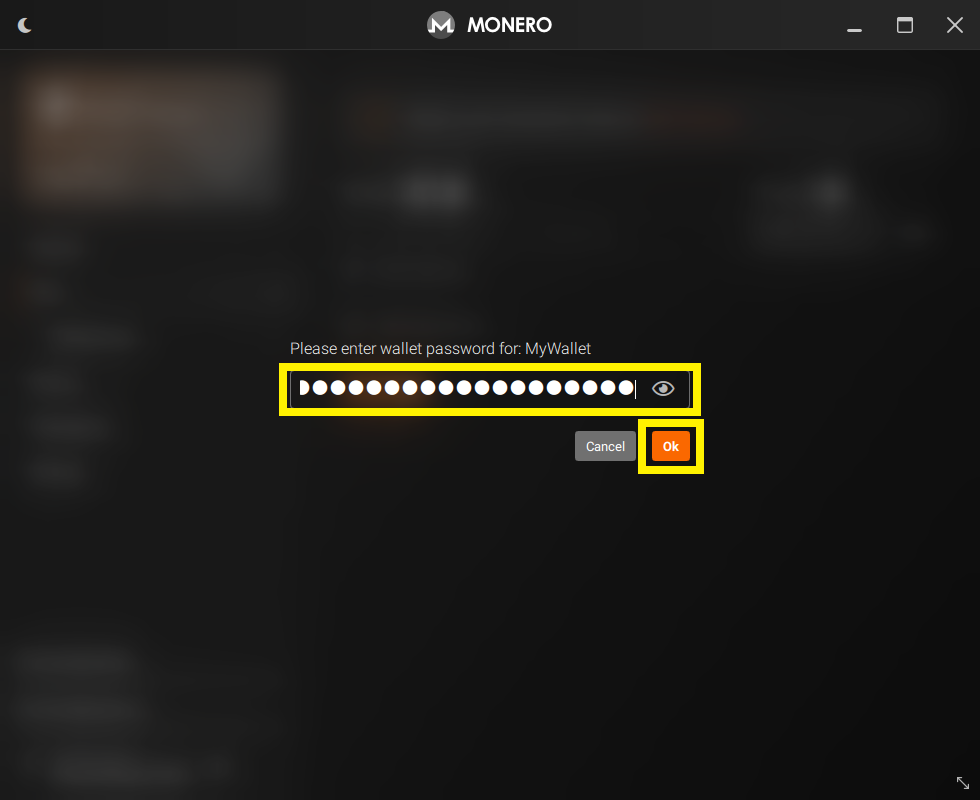
●①注意メッセージが消えて
②「Synchronizing」が「Connected」になるまで待ち
③「Receive」タブを開く↓
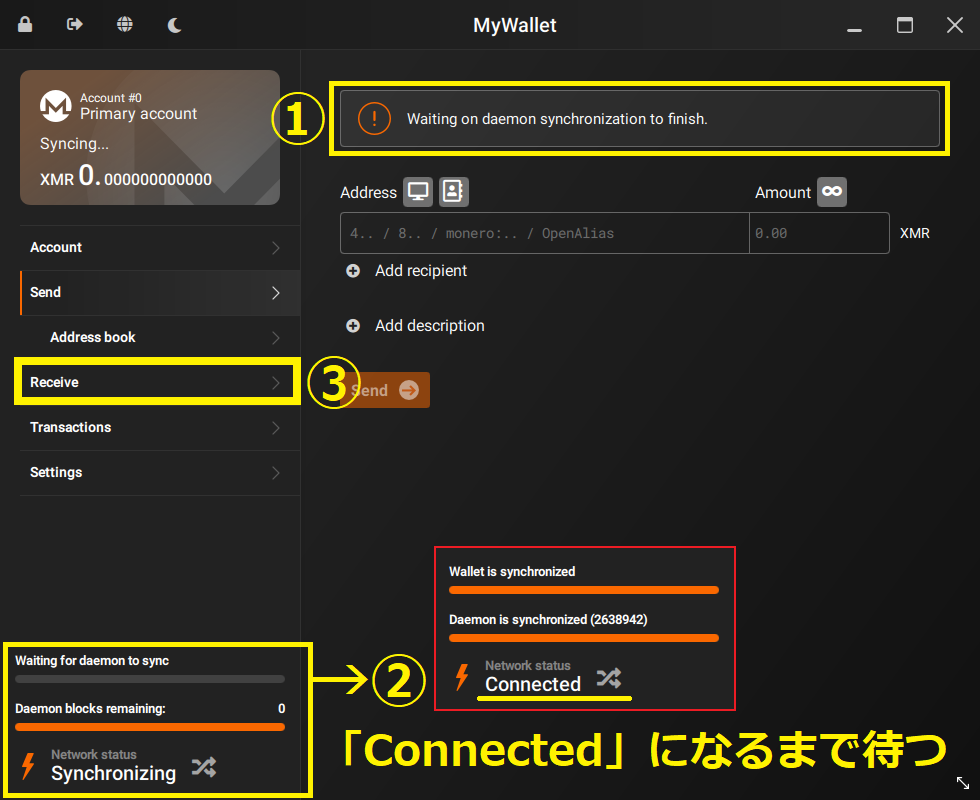
「◆」でアドレスをコピー、「▲」で新しいアドレスを作ることができる↓
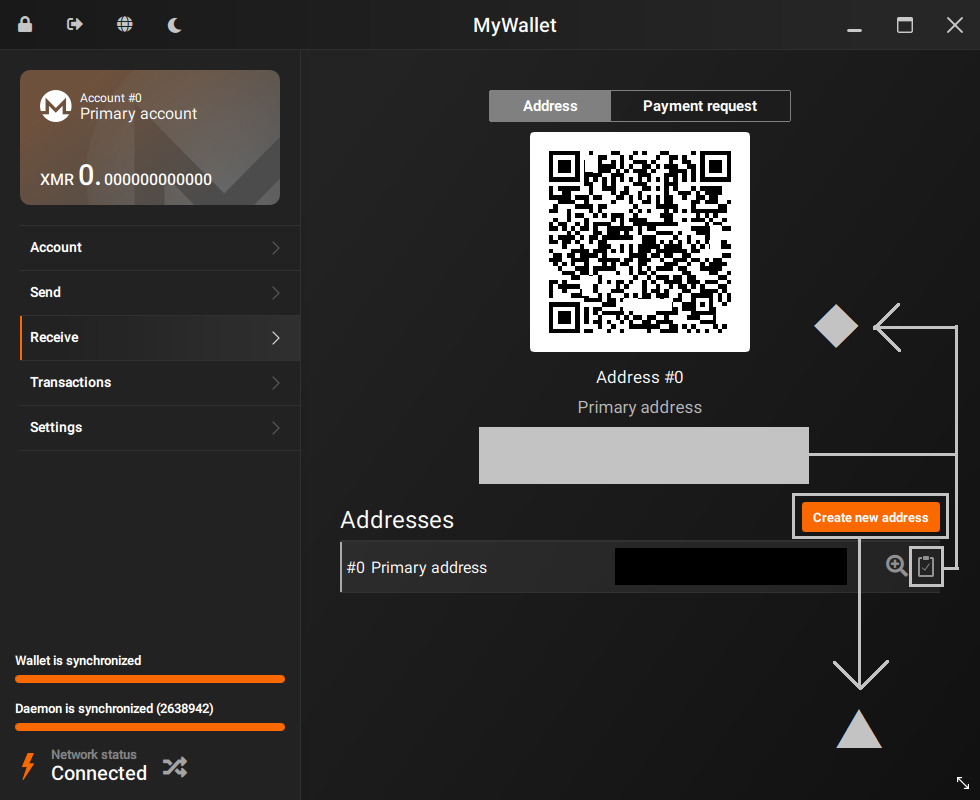
マイニングソフトウエア(XMRig)をダウンロード
マイニングソフトウエア(XMRig)をダウンロードします。
●ダウンロードサイトにアクセス↓
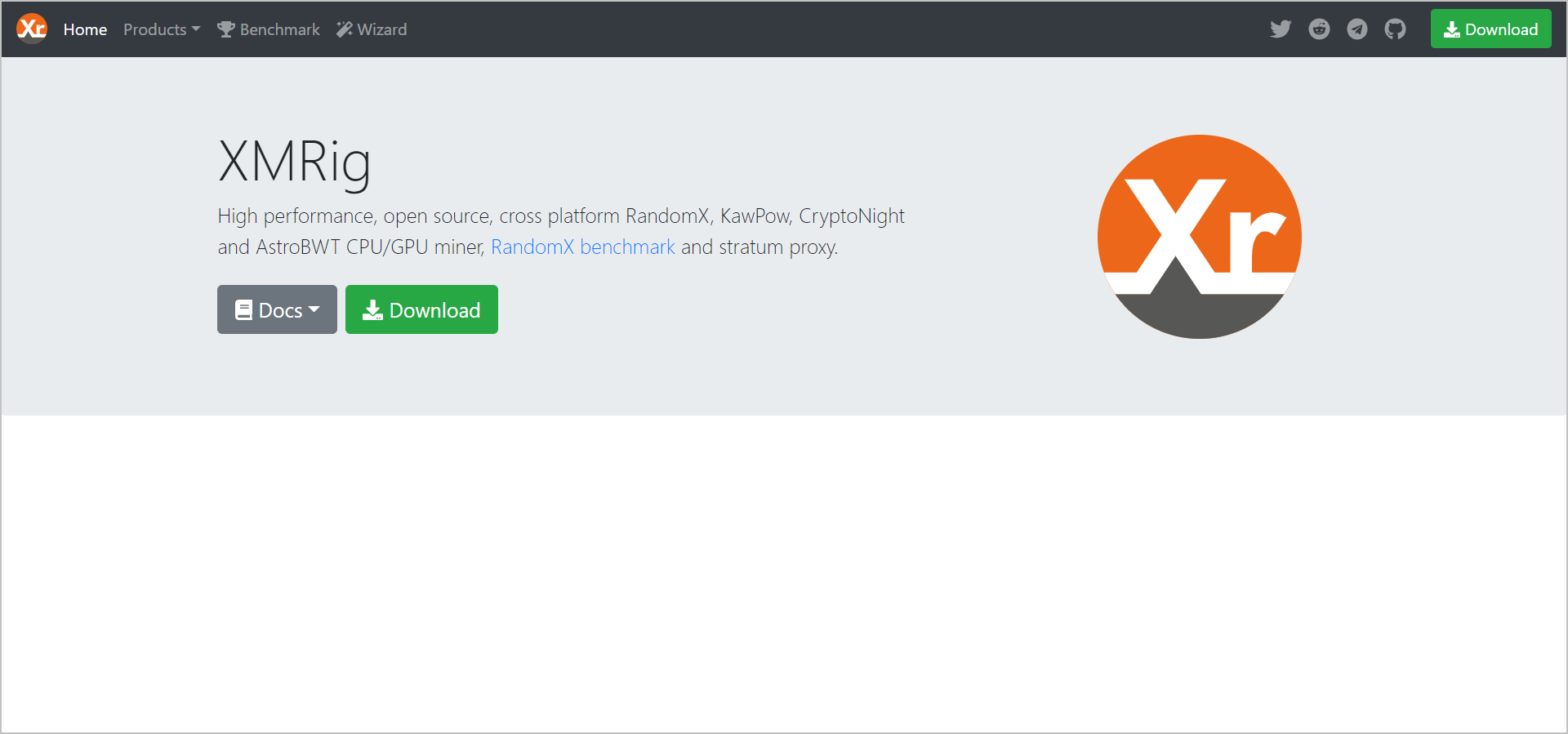
●Productsの一番上の「XMRig」を選択↓
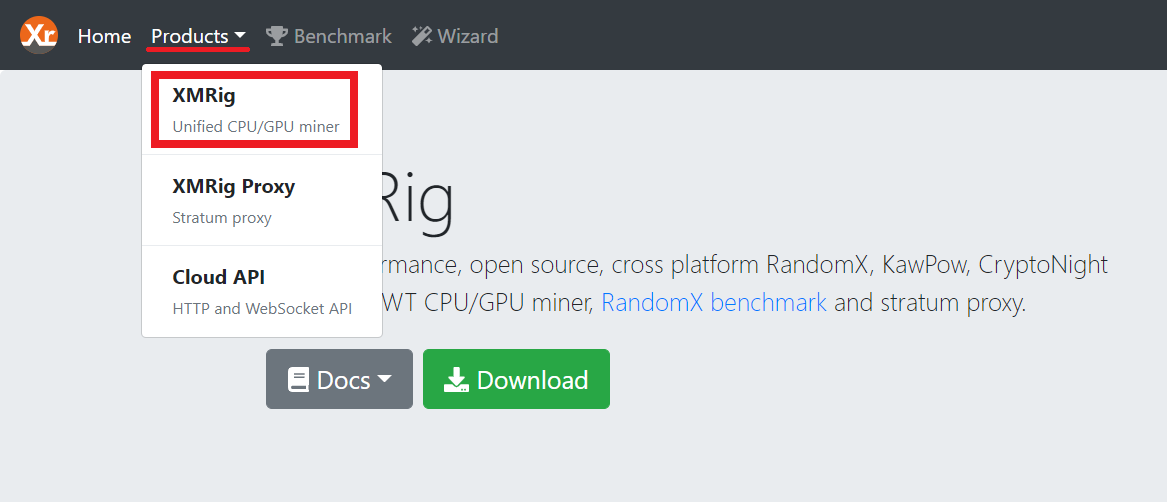
●ダウンロード↓
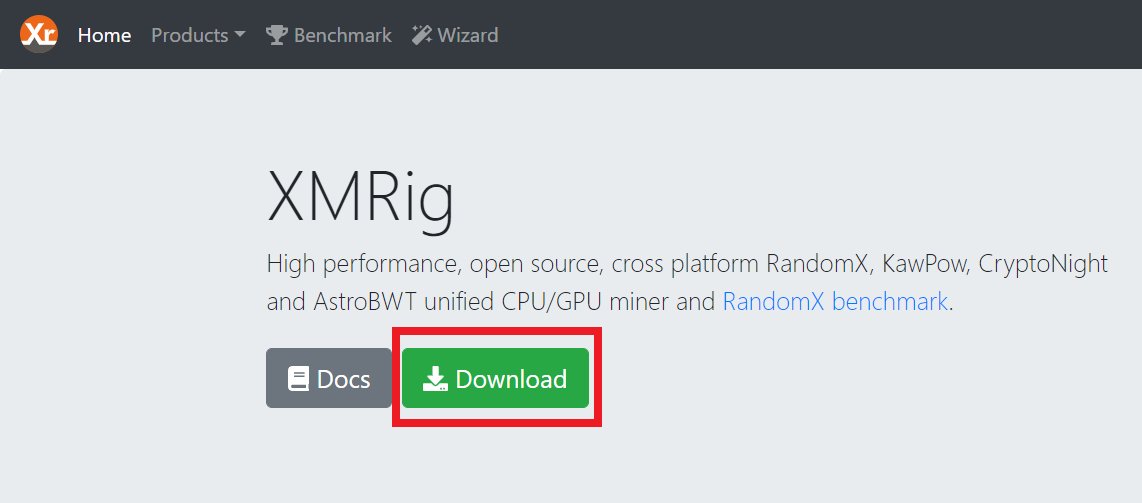
●「xmrig-6.17.0-gcc-win64.zip」をクリック↓
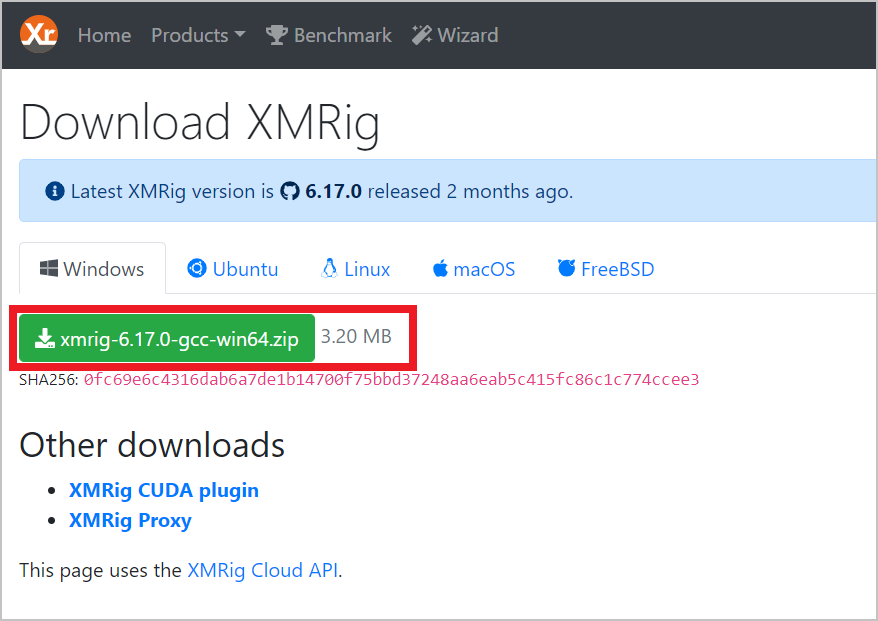
●ダウンロード↓
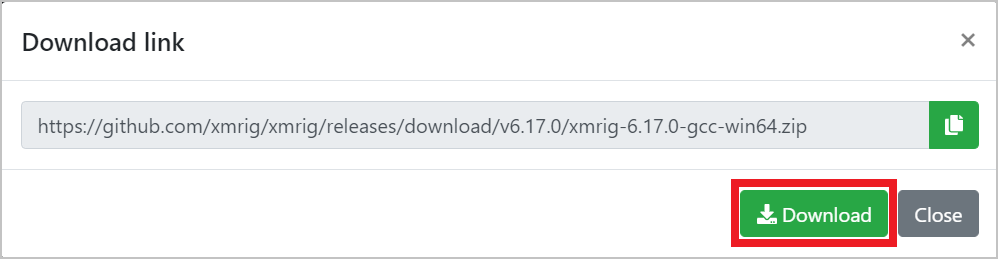
●再び「Windows PowerShell」でコマンドを実行↓
Get-FileHash xmrig-6.17.0-gcc-win64.zipのあるディレクトリ -A SHA256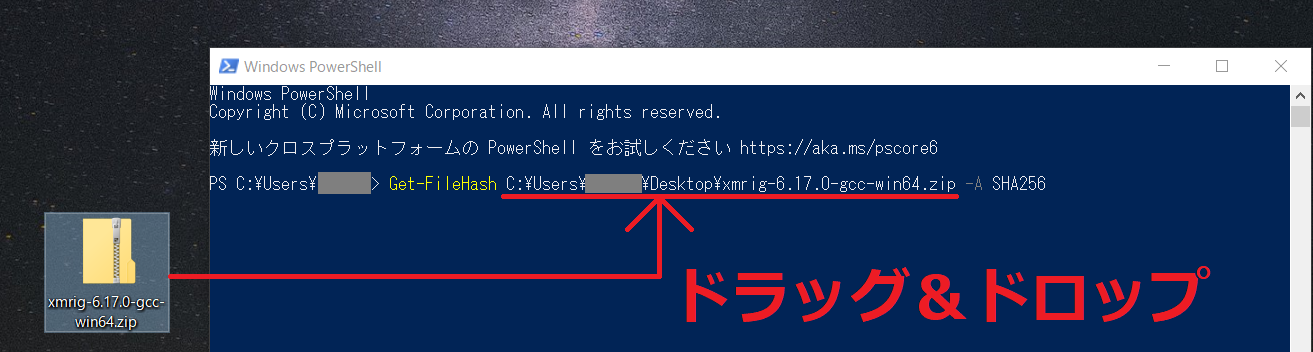
●ハッシュ値をコピー↓
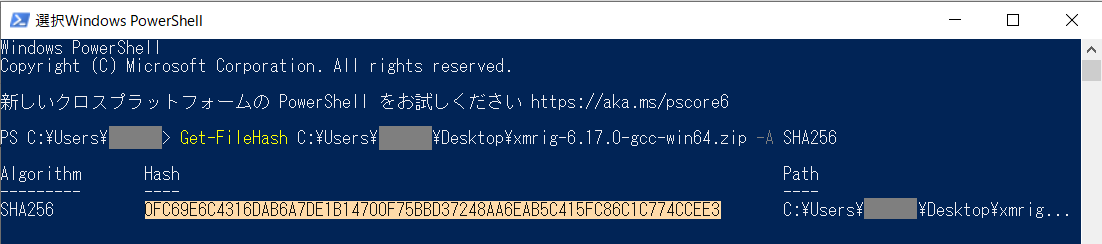
●XMRigのダウンロード画面で、「Ctrl + F」→「Ctrl + V」。
「xmrig-6.17.0-gcc-win64.zip」のハッシュ値とピッタリ合っているか確認する↓
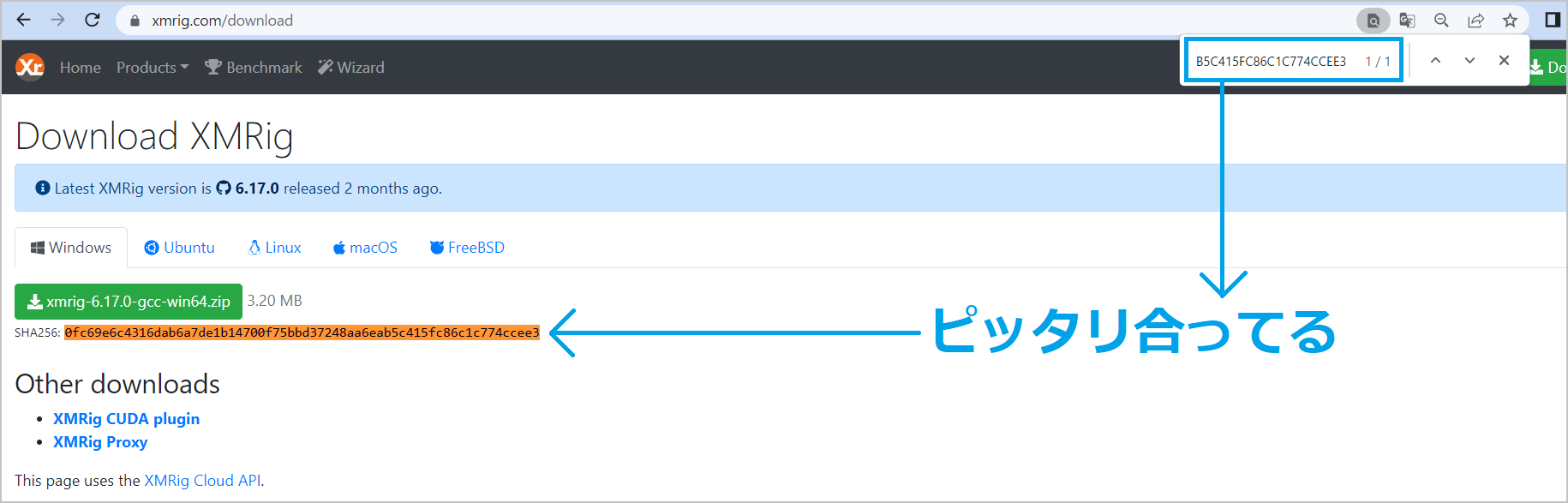
●zipフォルダーを解凍↓
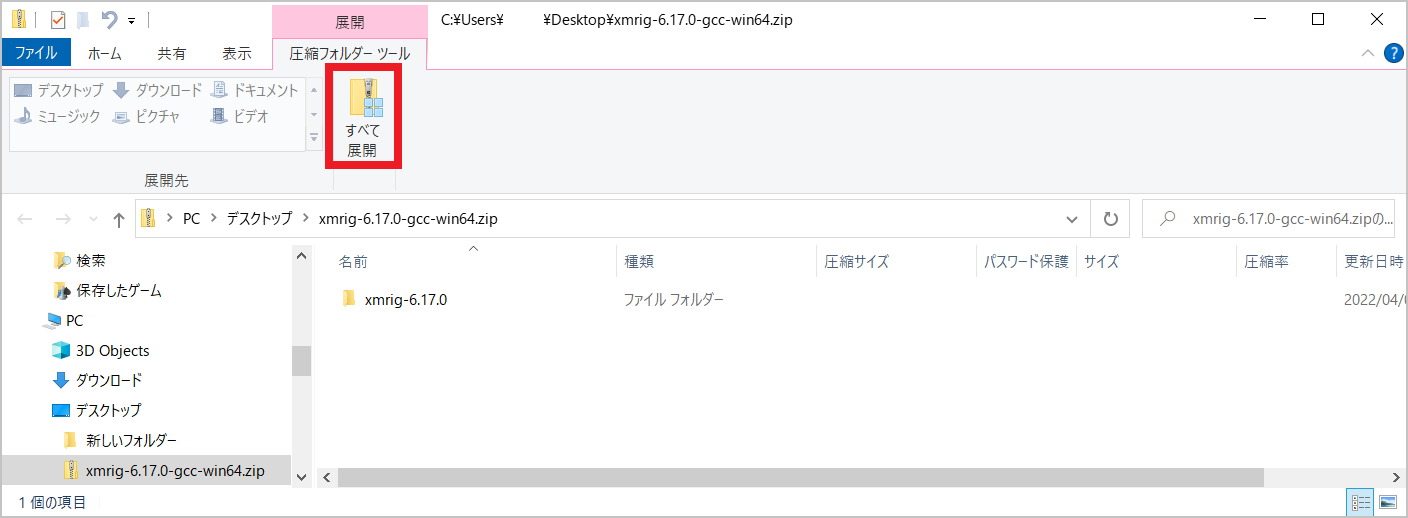
解凍した「xmrig-6.17.0-gcc-win64」の中の「xmrig-6.17.0」フォルダーをデスクトップへドラッグ↓
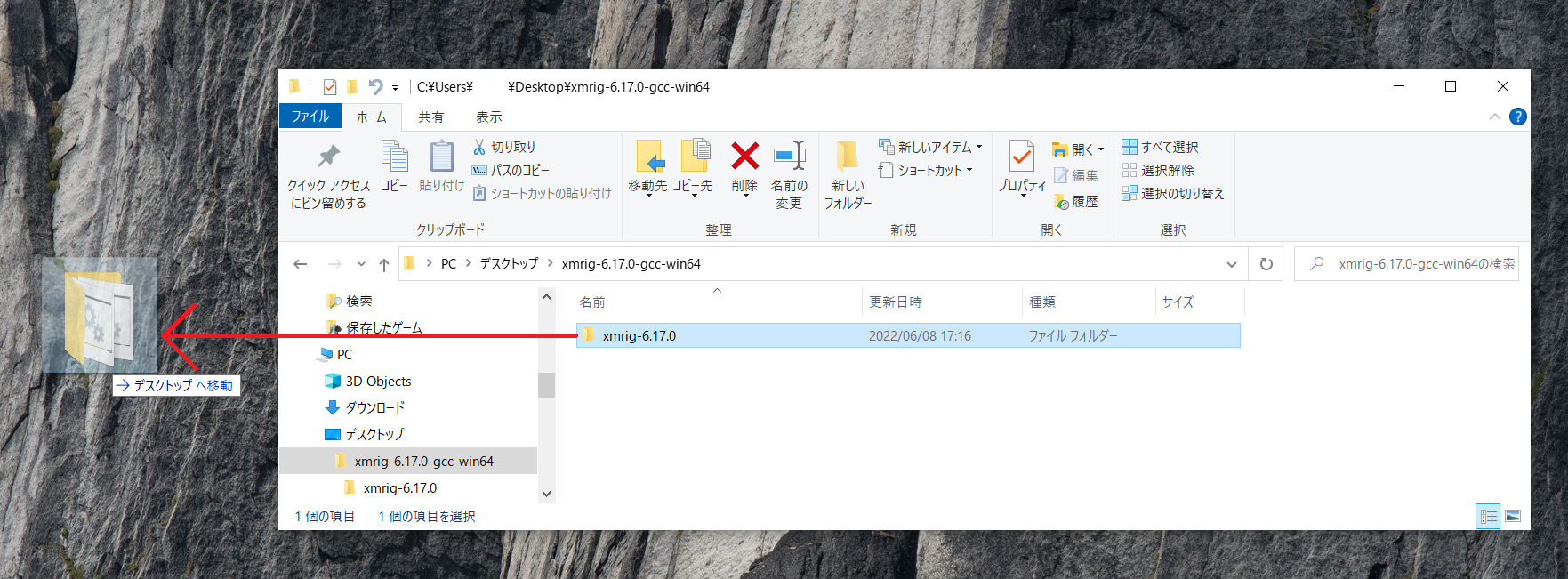
XMRig の設定とマイニング
XMRig の設定とマイニングを行います。
●「XMRig」ウェブサイトで「Wizard」→「New configuration」をクリック↓
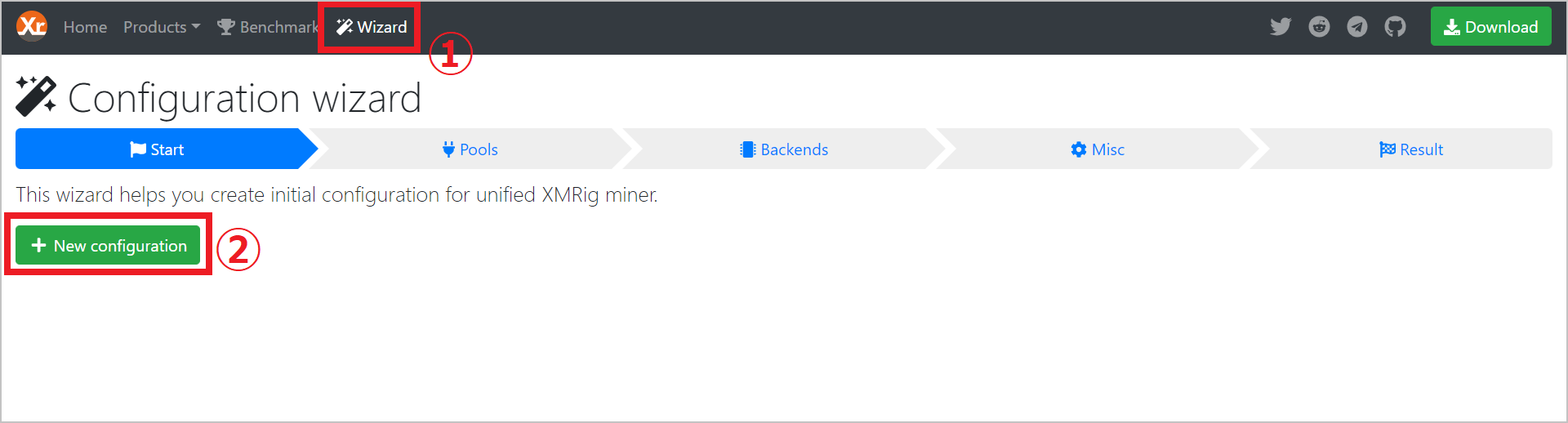
●「Add pool」の中の「nanopool.org」を選択↓
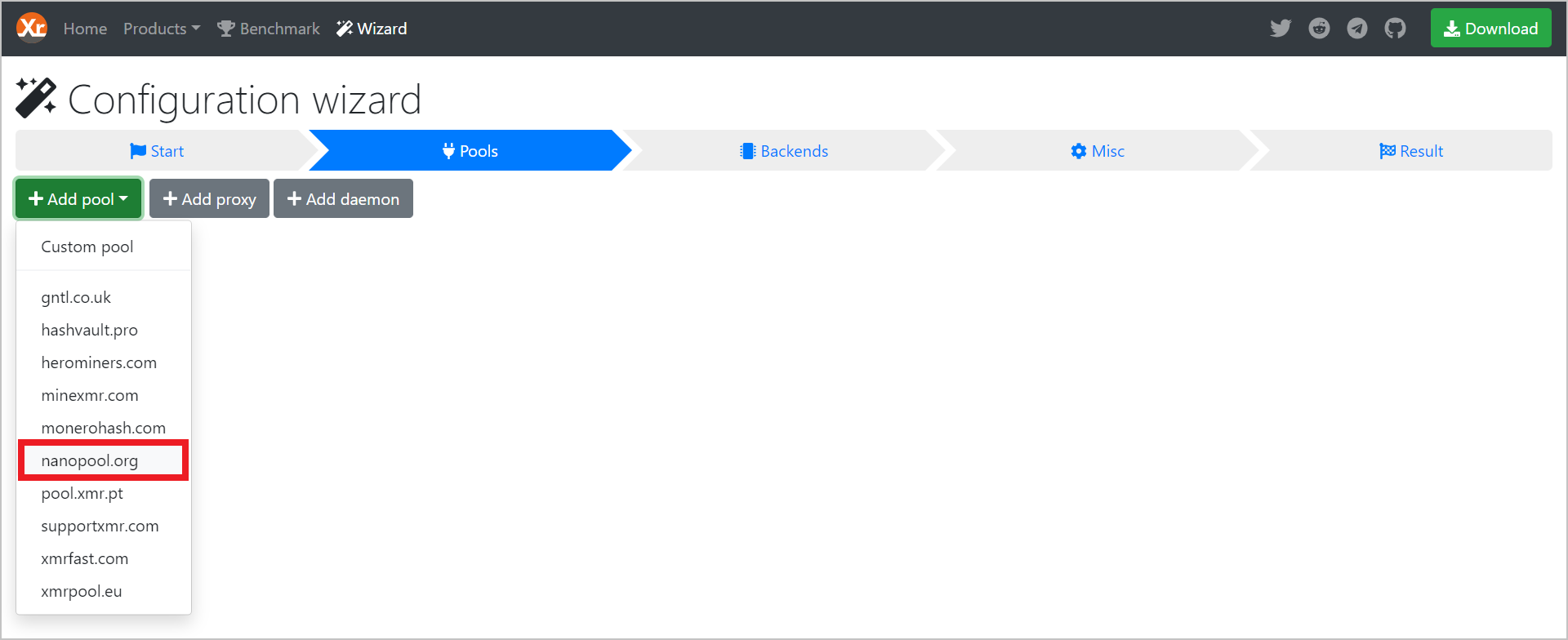
●①Wallet address:アドレス入力
②Location:「Japan」を選択
(サーバの距離はマイニング量にはそこまで影響しないという節もあるが一応Japanにしておく)
③「Add pool」をクリック↓
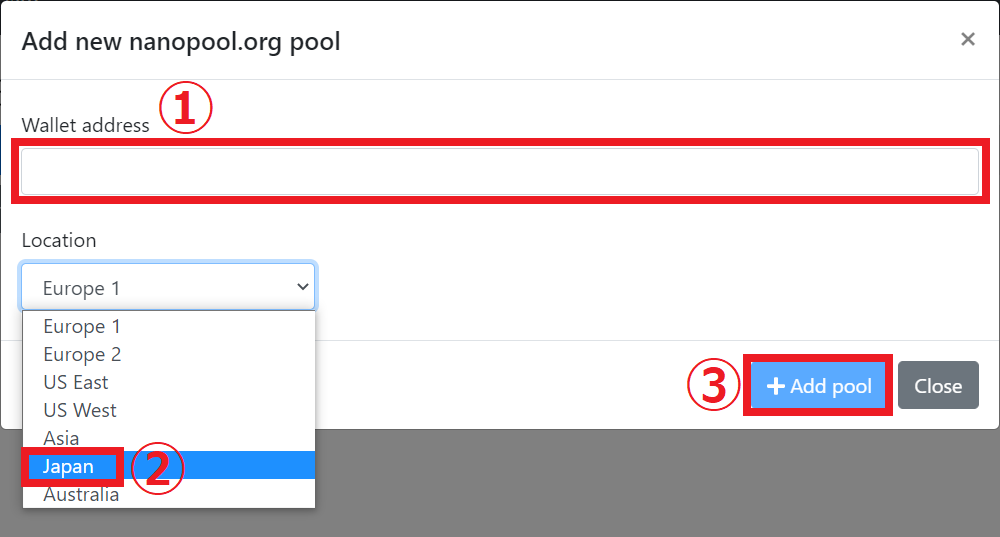
こんな画面になる↓
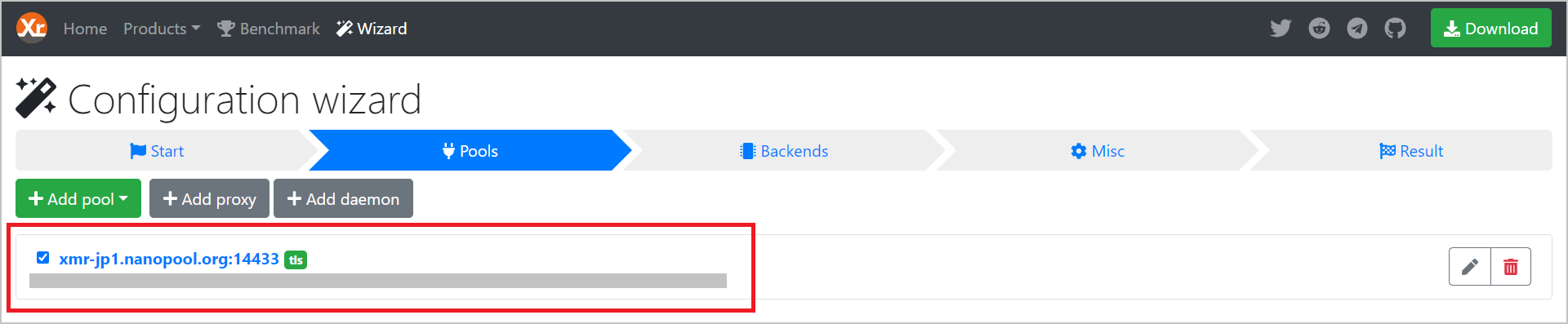
●「Backends」タブで「CPU」にだけチェックを入れる↓
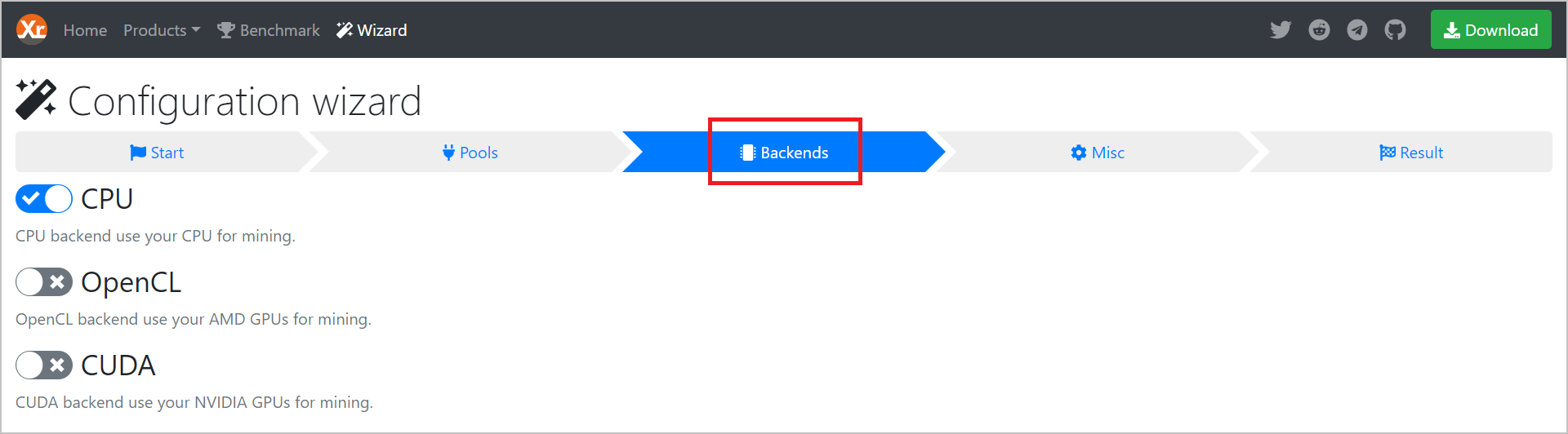
●「Misc」タブでマイニングソフトウエア「nanopool」を使うための寄付金の%を設定する↓
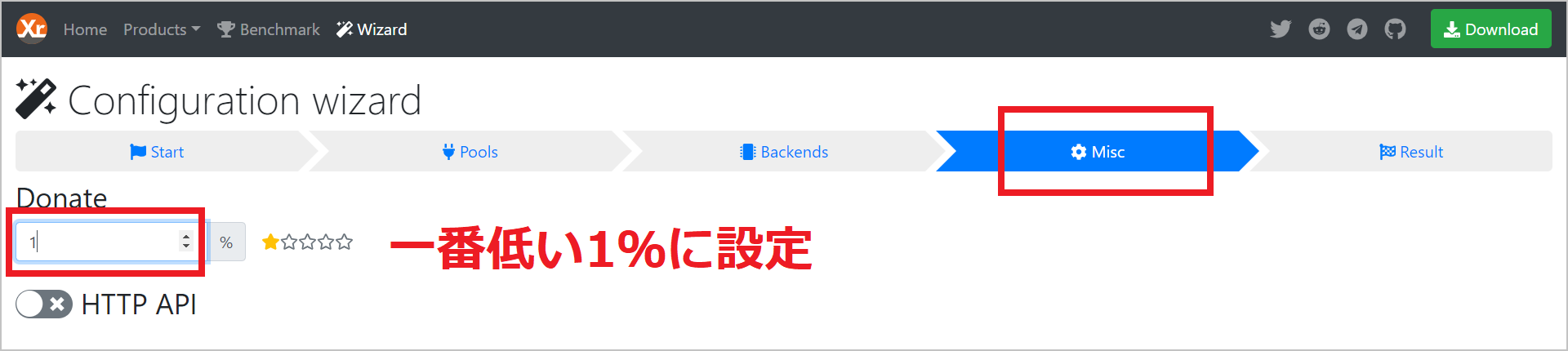
●「Result」タブで「Config file」をコピーする↓
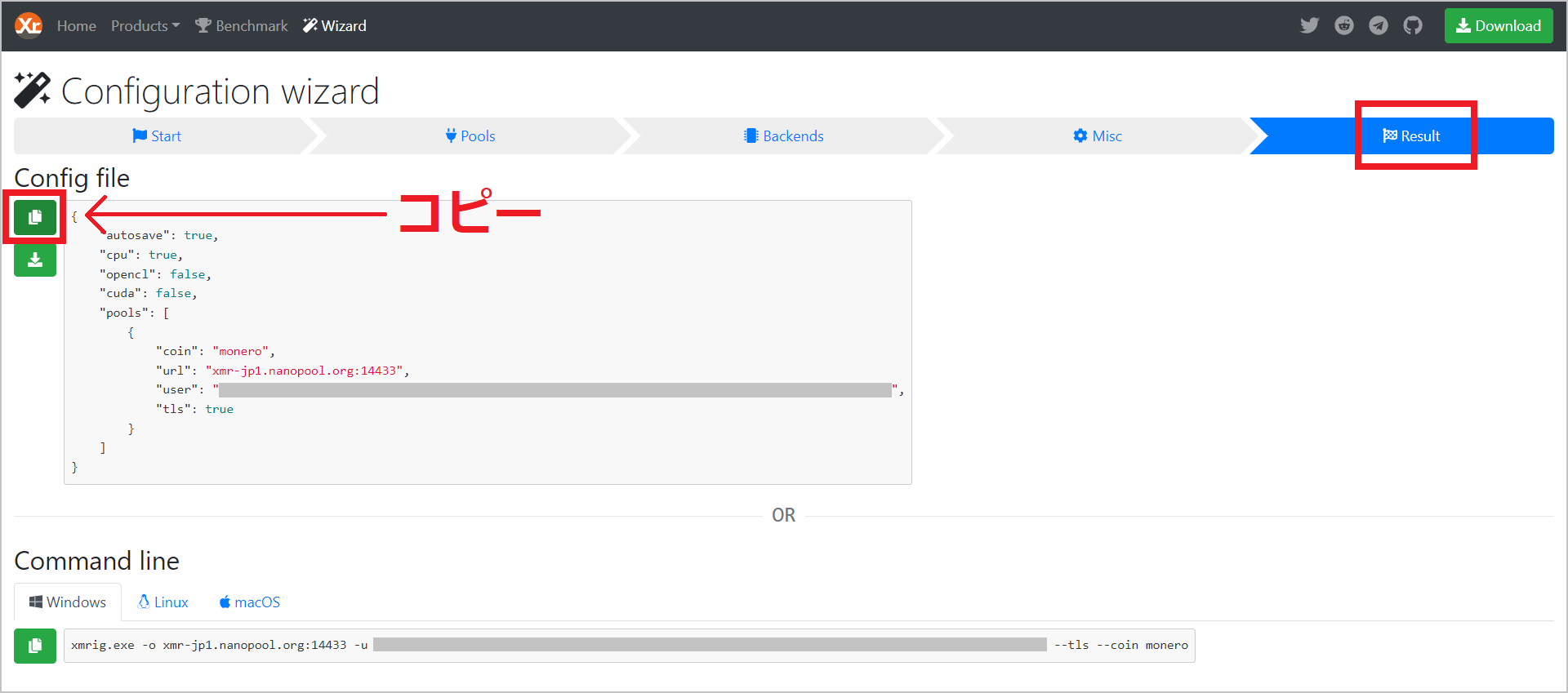
●「xmrig-6.17.0」フォルダーの中の「config.json」を開く↓
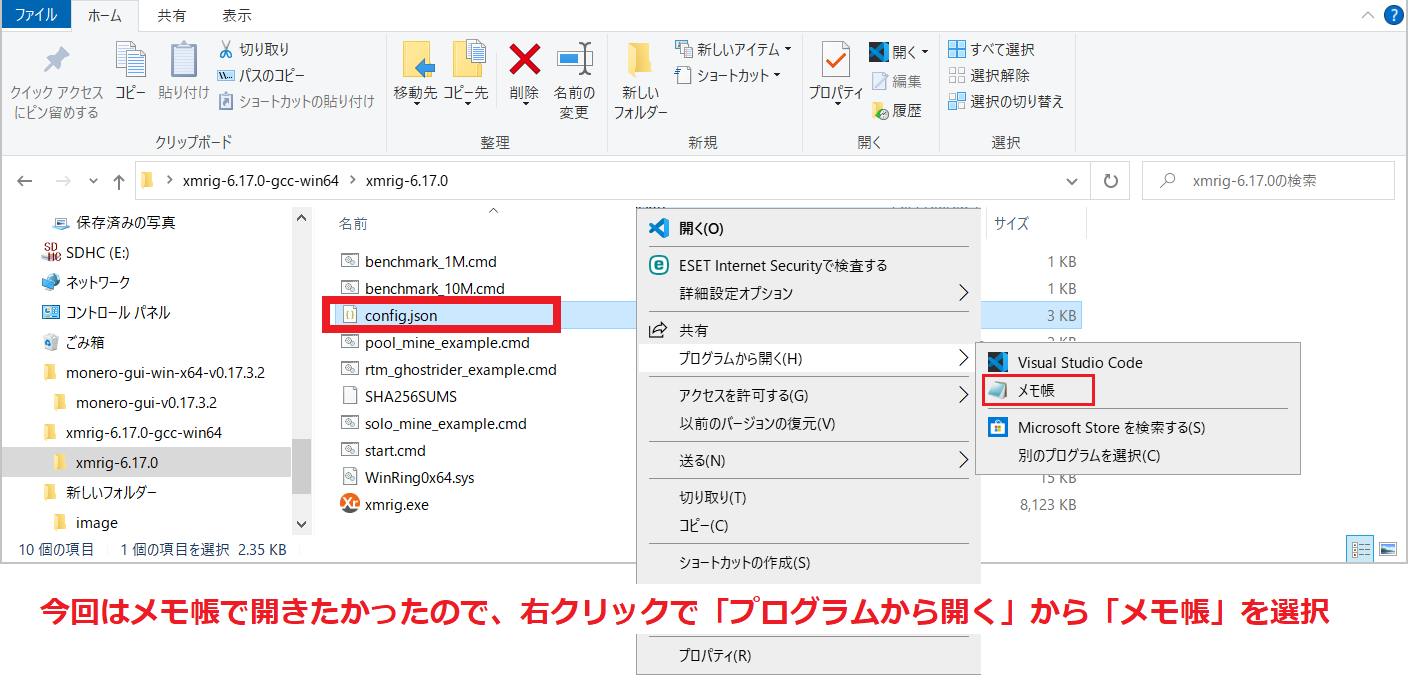
※Visual Studio Codeとかで開いても大丈夫です。
●開いた場所で、全選択(Ctrl + A)→貼り付け(Ctrl + V)→セーブ(Ctrl + S)をする↓
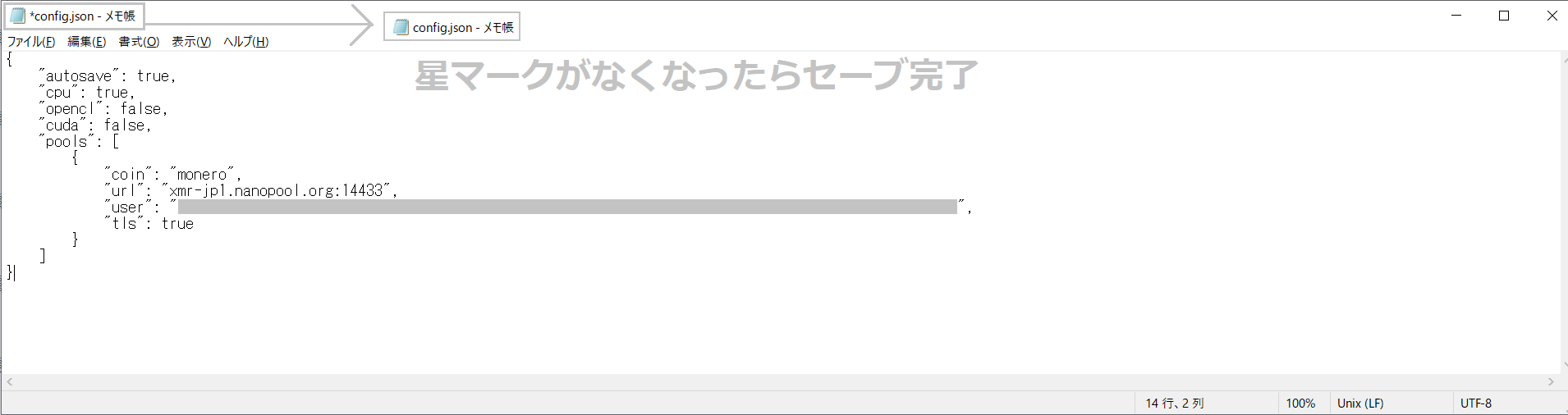
●「xmrig.exe」を開く↓
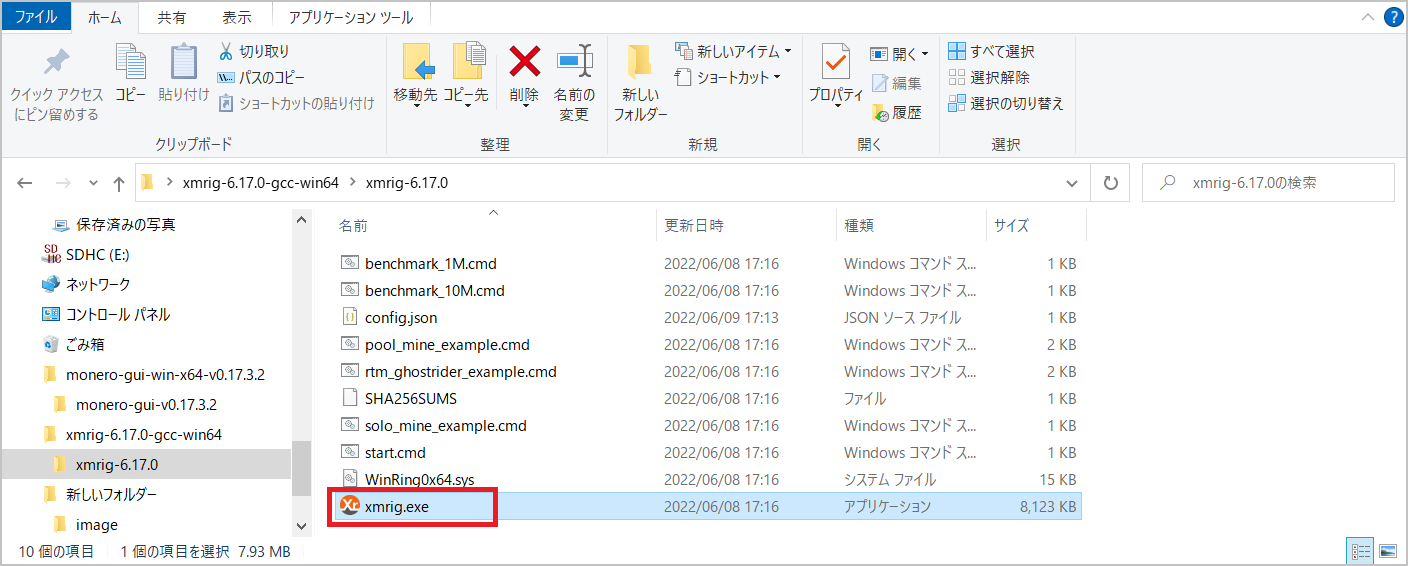
●マイニング開始(停止するには Ctrl + C)↓
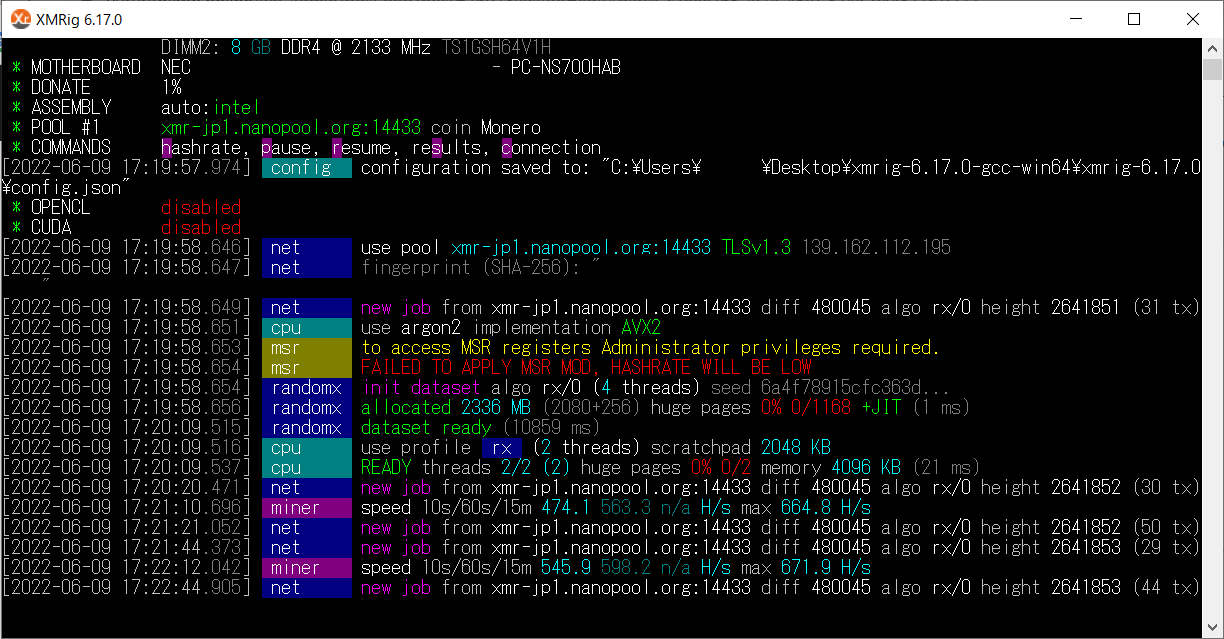
3時間ほど放置(マイニング)して、nanopool 管理画面を見てみると…
‼
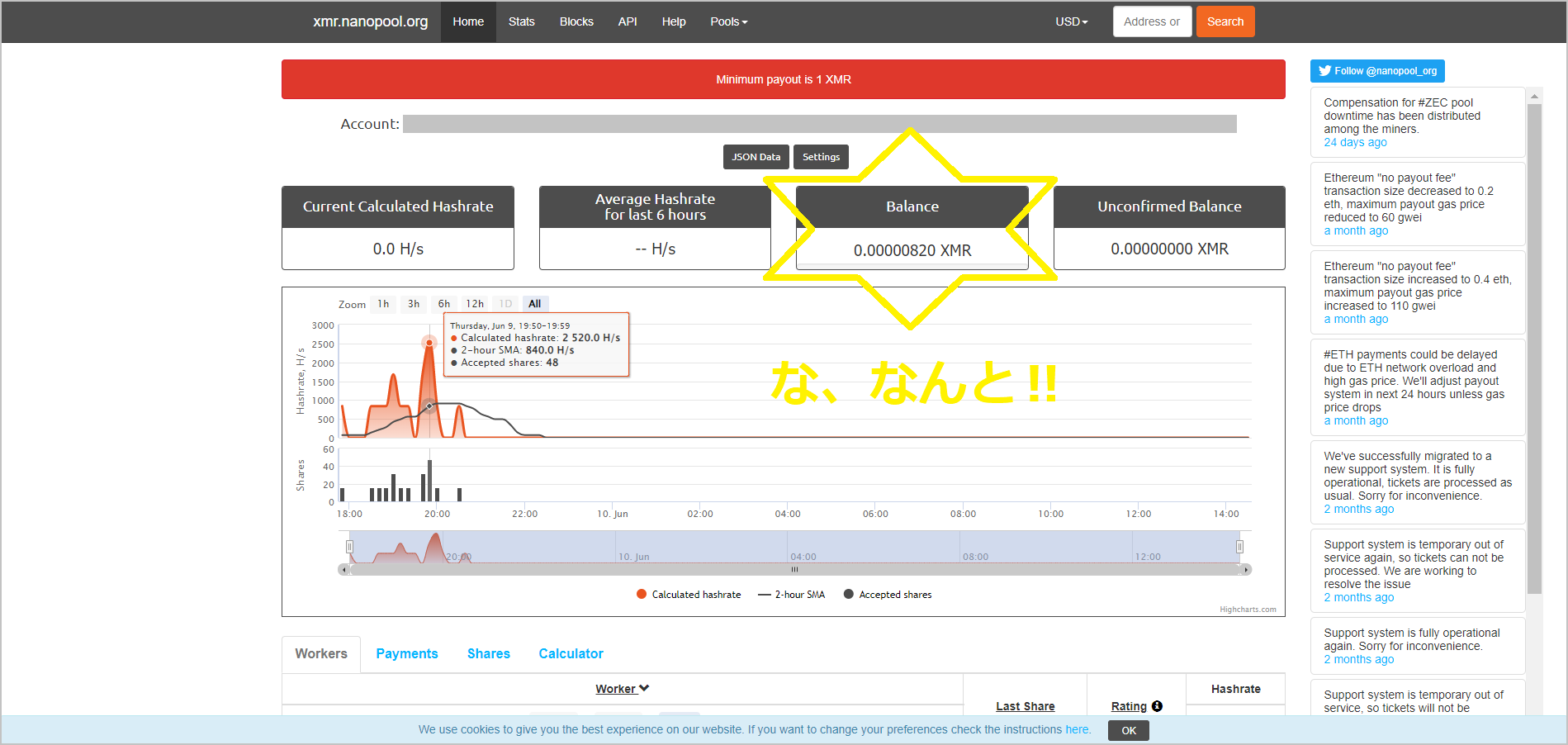
0.00000820 XMR がマイニングされていました∑(゚Д゚)ファッ!!?
Minimum payout(最低支払額)の変更
もしかして、ついにわたしにも成金のチャンスが…⁈
などとワクワクしていると、ふと「コレ、いつになったらウォレットに入るんだろう?」という思いが…
調べてみると管理画面の一番上にありました↓

「Minimum payout is 1 XMR」つまり最低支払額は 1 XMRです。
「えー! 0.00000820 XMR まで3時間かかるのに、1 XMR ためるのにどれだけかかる⁈」と成金への夢が崩れ去ったところで、Minimum payout(最低支払額)の変更方法を見つけました。
「プールに何かあったときに被害を最小限にするためにMinimum Payoutはなるべく低い設定にしておきましょう」という建前はさておき、とにかく早く自分のウォレットに欲しいので一番低い設定にしていきましょう。
ところでXMRigの自動アルゴリズム検出は、Nanopoolでは機能しないとHelp Centerに記載されていました。手動でアルゴリズムをインストールする必要があるようなので、ここの部分も一緒に設定していきます。
●「xmrig-6.17.0」フォルダの中の「config.json」ファイルを開く
①”algo”のnullの部分→”rx/0″に変更
②”user”の部分→”ウォレットアドレス/ワーカーネーム(何でもいい)/Eメール”に変更
※ワーカーネームは何でもいい。複数のパソコンでマイニングをするときに管理しやすいようにするための設定。
③セーブ「Ctrl + S」↓
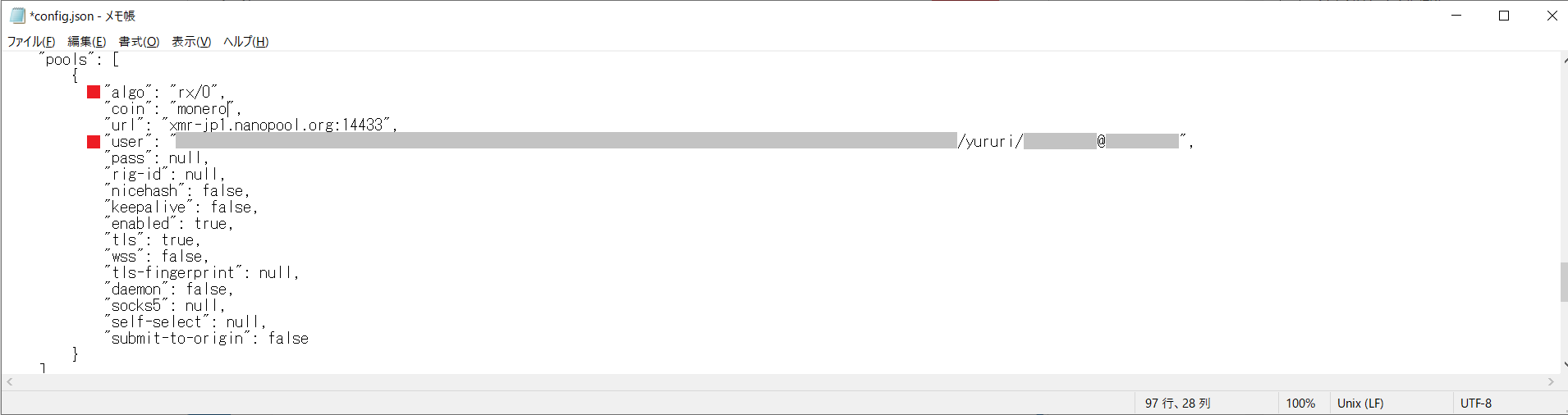
●設定後、しばらくマイニングし続け、更新してみるとNanopoolの画面下に設定したワーカーネームが加わっているので、「Rating」が10以上になるまでマイニングする↓

●「Rating」が10以上になったら、画面上部の「Settings」をクリック↓

●①Password(email)→「config.json」ファイルで設定したEメール
②Minimum payout→0.11(最低額)
③「Apply changes」をクリック↓
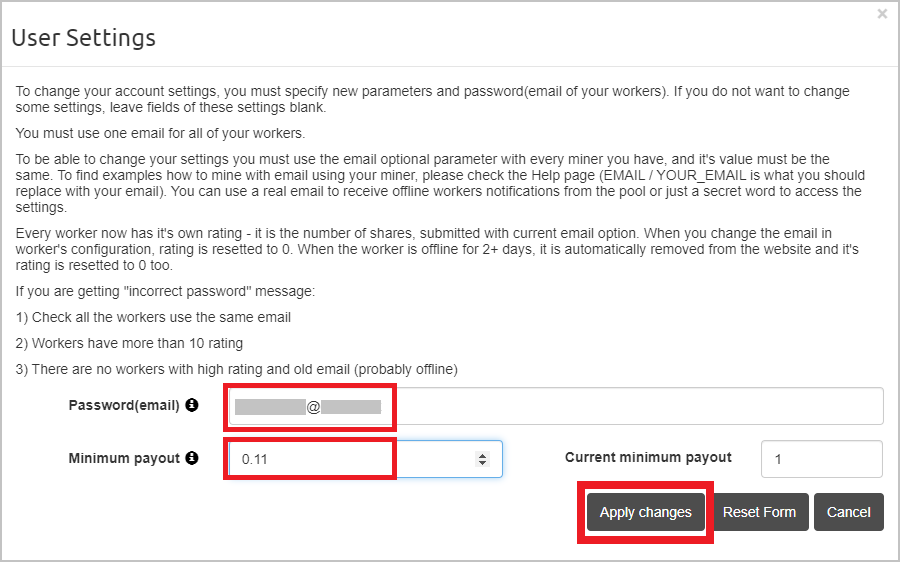
●緑色の文字で「Settings successfully changed」と表示されれば成功↓
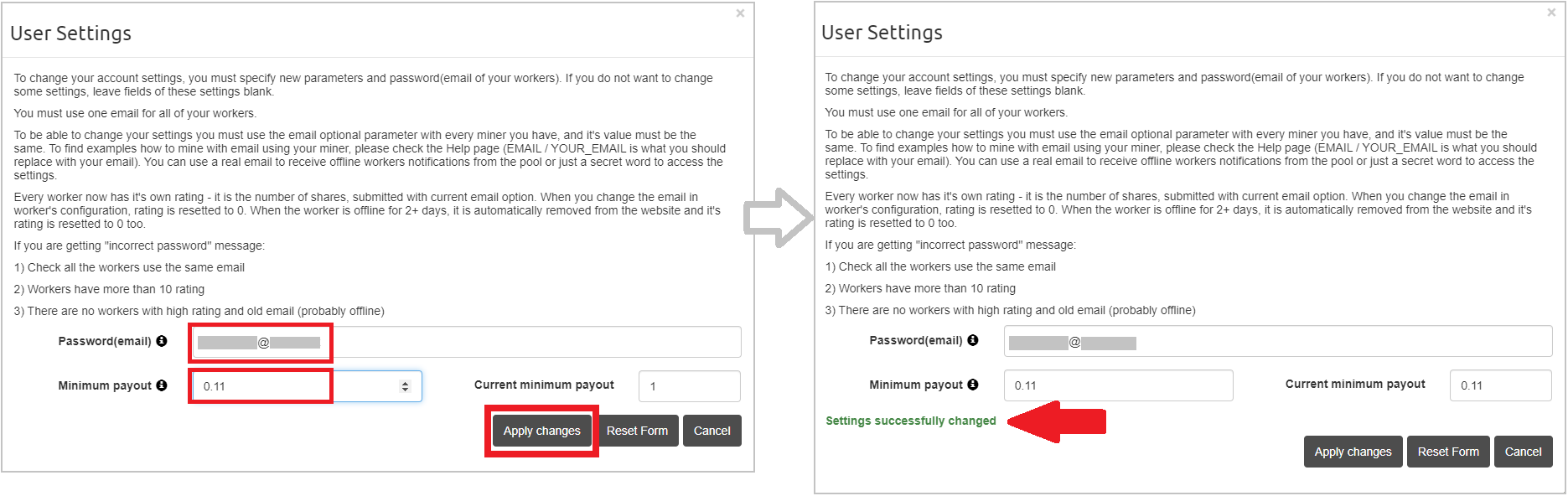

これで0.11 XMR + 手数料(1%)以上になれば、Nanopoolから自分のウォレットに自動的に払い出されます乁(・ω・乁)ウェーイ
Nanopool 画面の見方
●nanopool.orgへアクセスし、Welcome To Nanopool 画面の Monero の「Overview」をクリック↓
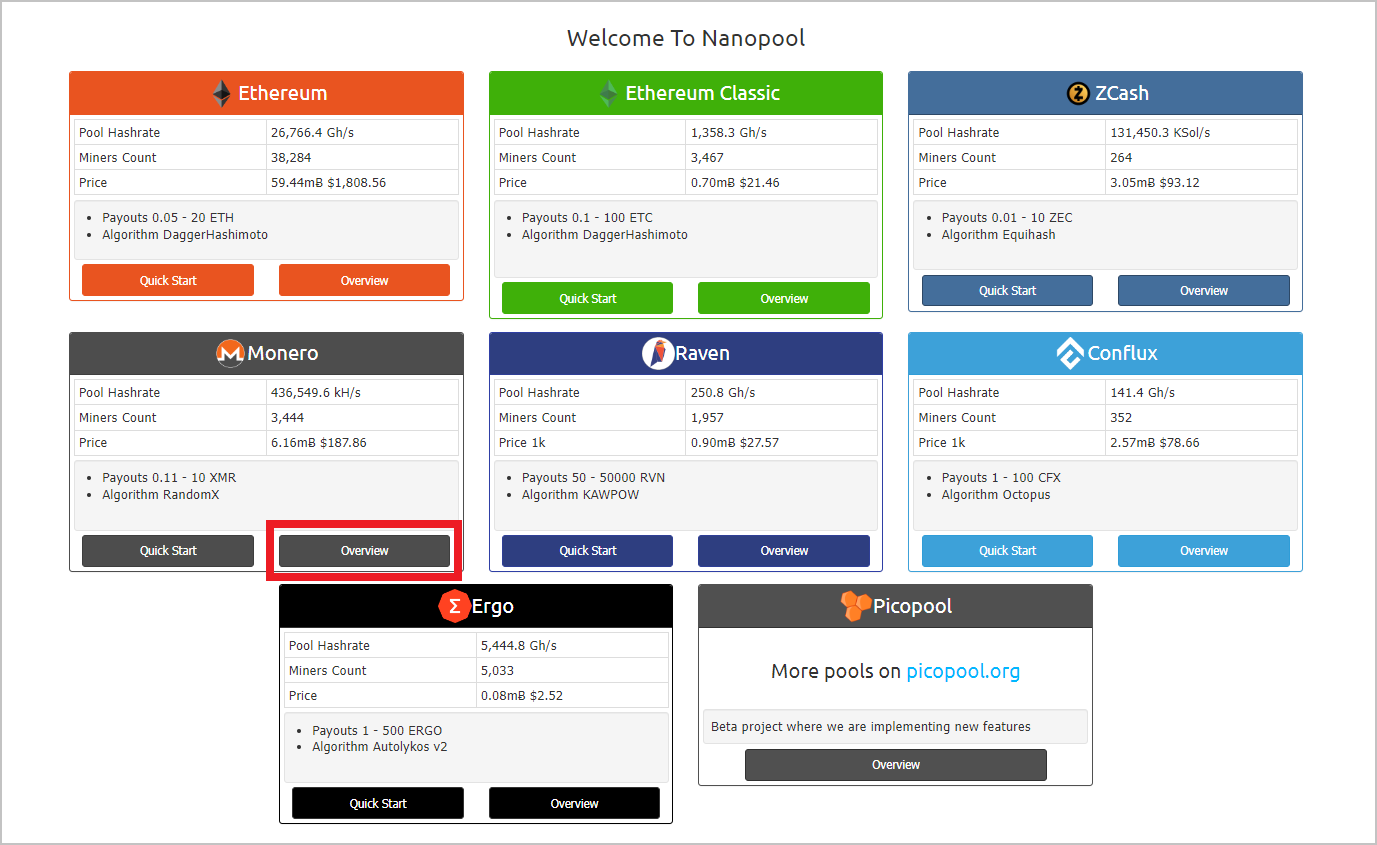
●Monero Mining Pool 画面↓
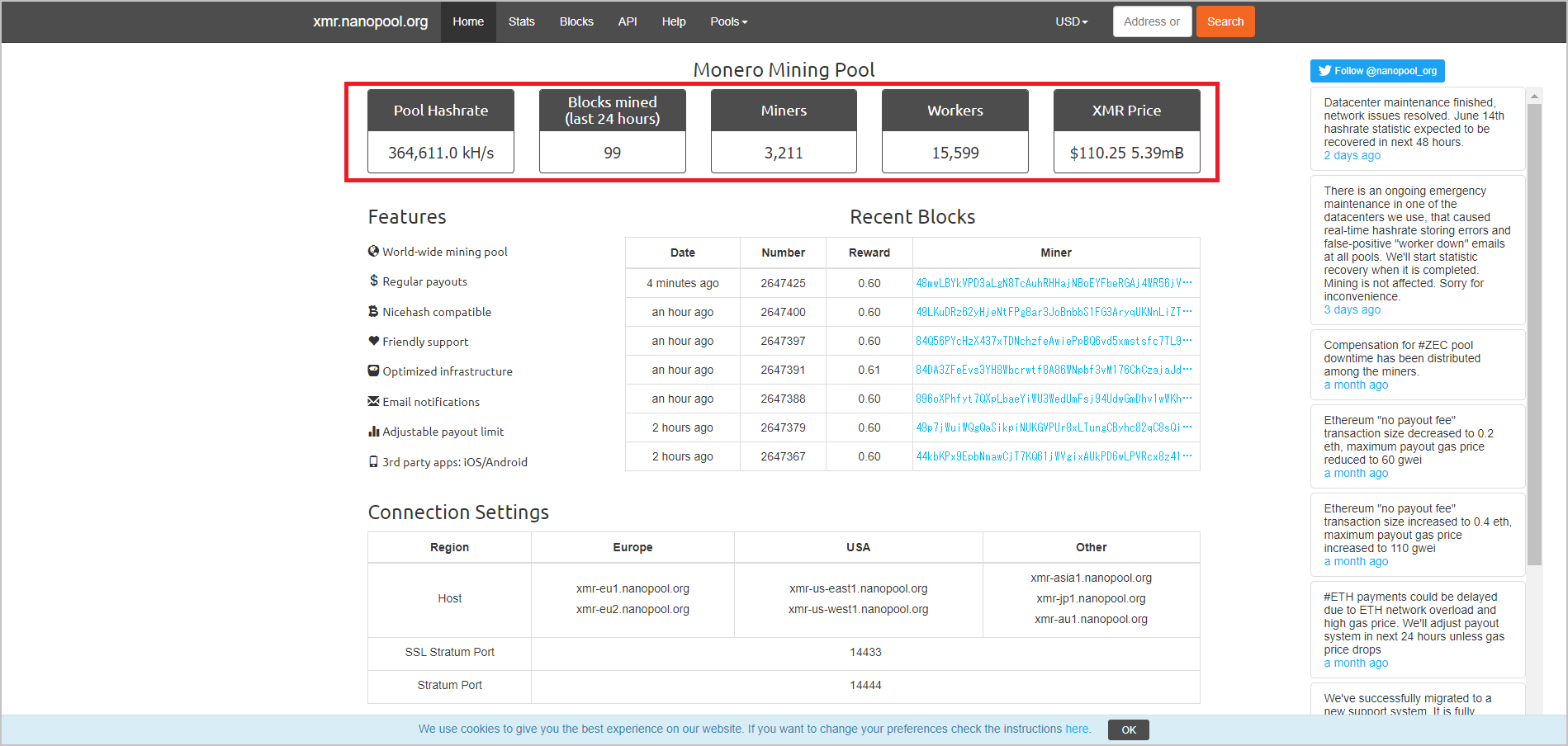
- Pool Hashrate:プールのハッシュレート(ここの数値が高い方が、短期間で安定した収益を得られる)
- Blocks mined (last 24 hours):過去24時間にマイニングされたブロックの数
- Miners:オンラインのマイニングデバイスの数
- Workers:マイニングデバイス(につけた名前)の数
- XMR Price:見つかったブロックに対する報酬額
※「Miners」と「Workers」はMonero Mining Pool 画面の「Miner」を見るとわかりやすいです↓
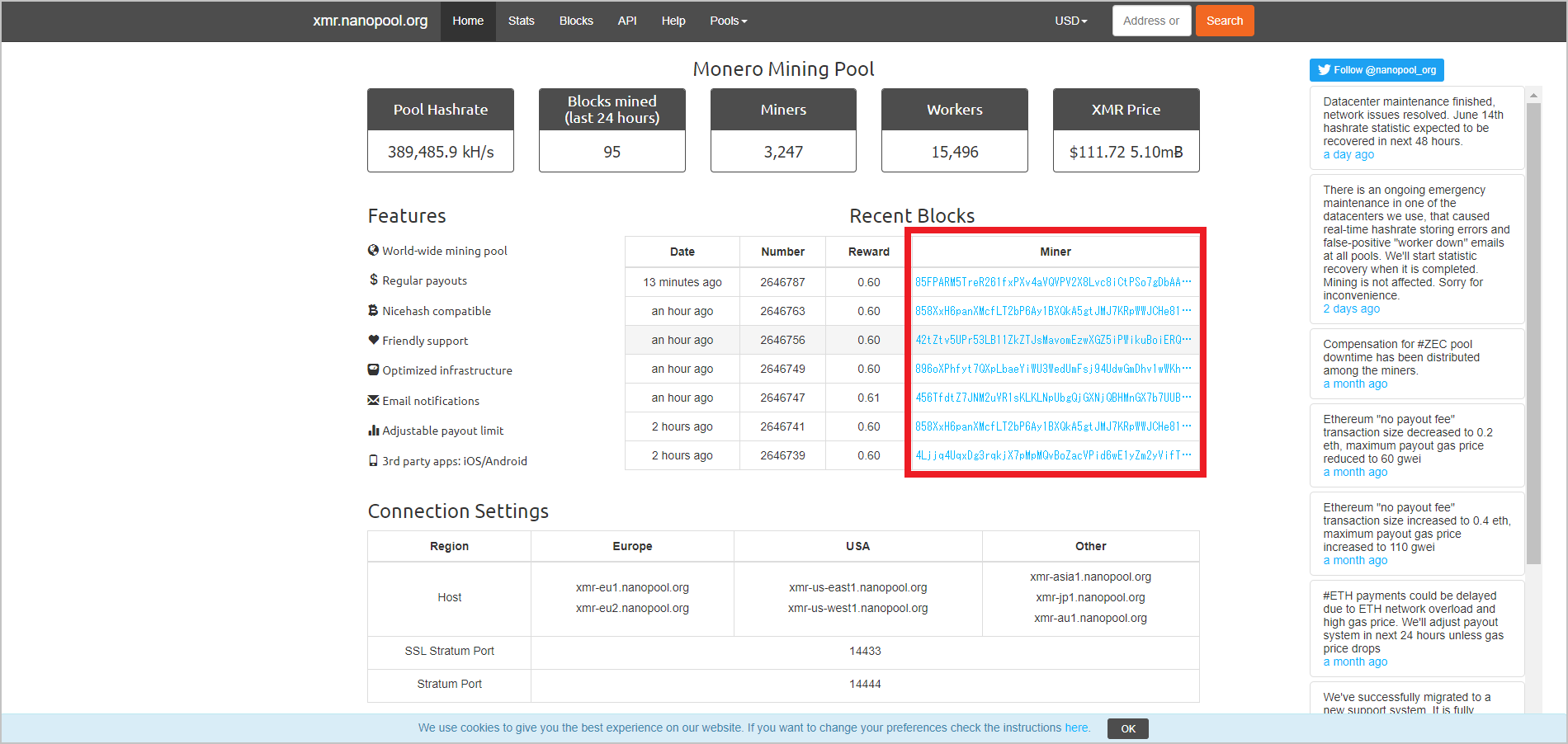
画面を下の方にスクロールして「Workers」タブをみてみる↓
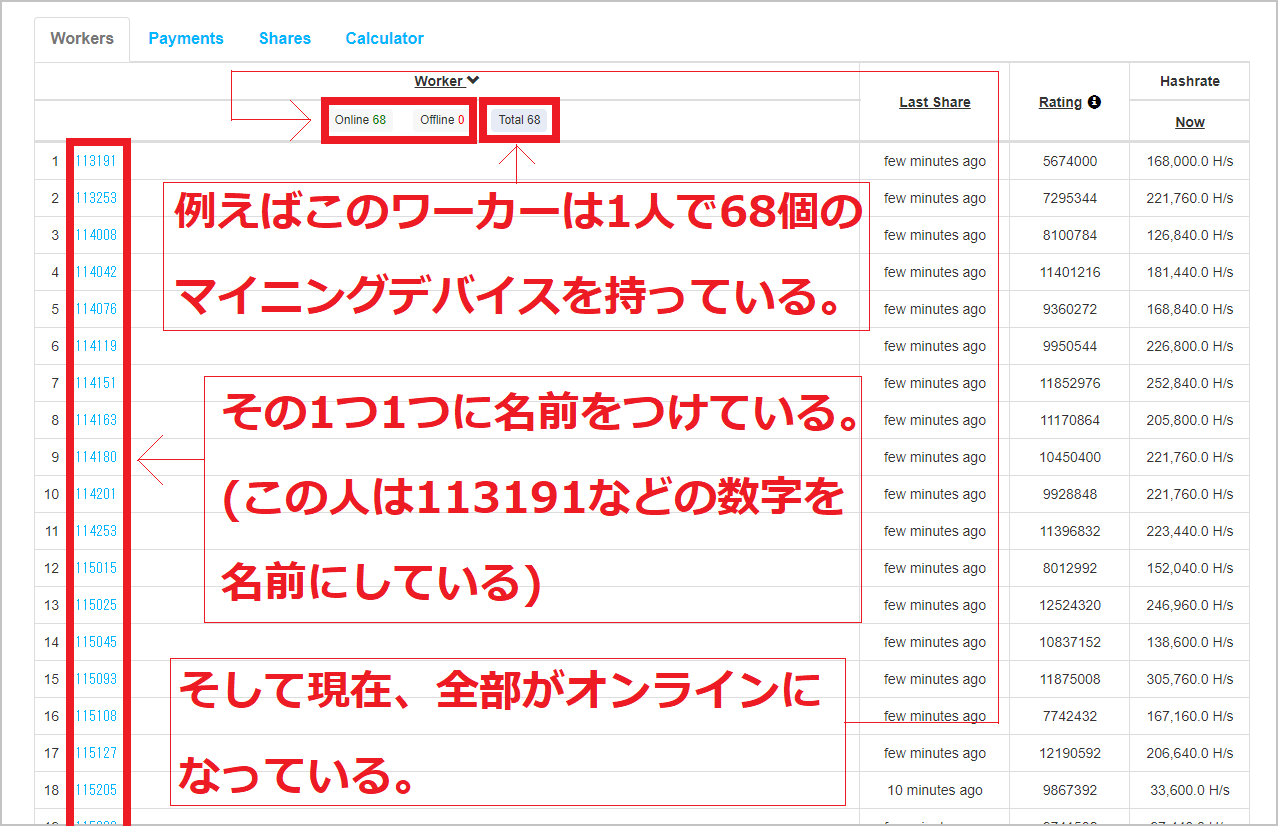
●Monero Mining Pool 画面でウォレットアドレスを入力してその隣の「Search」ボタンをクリック↓
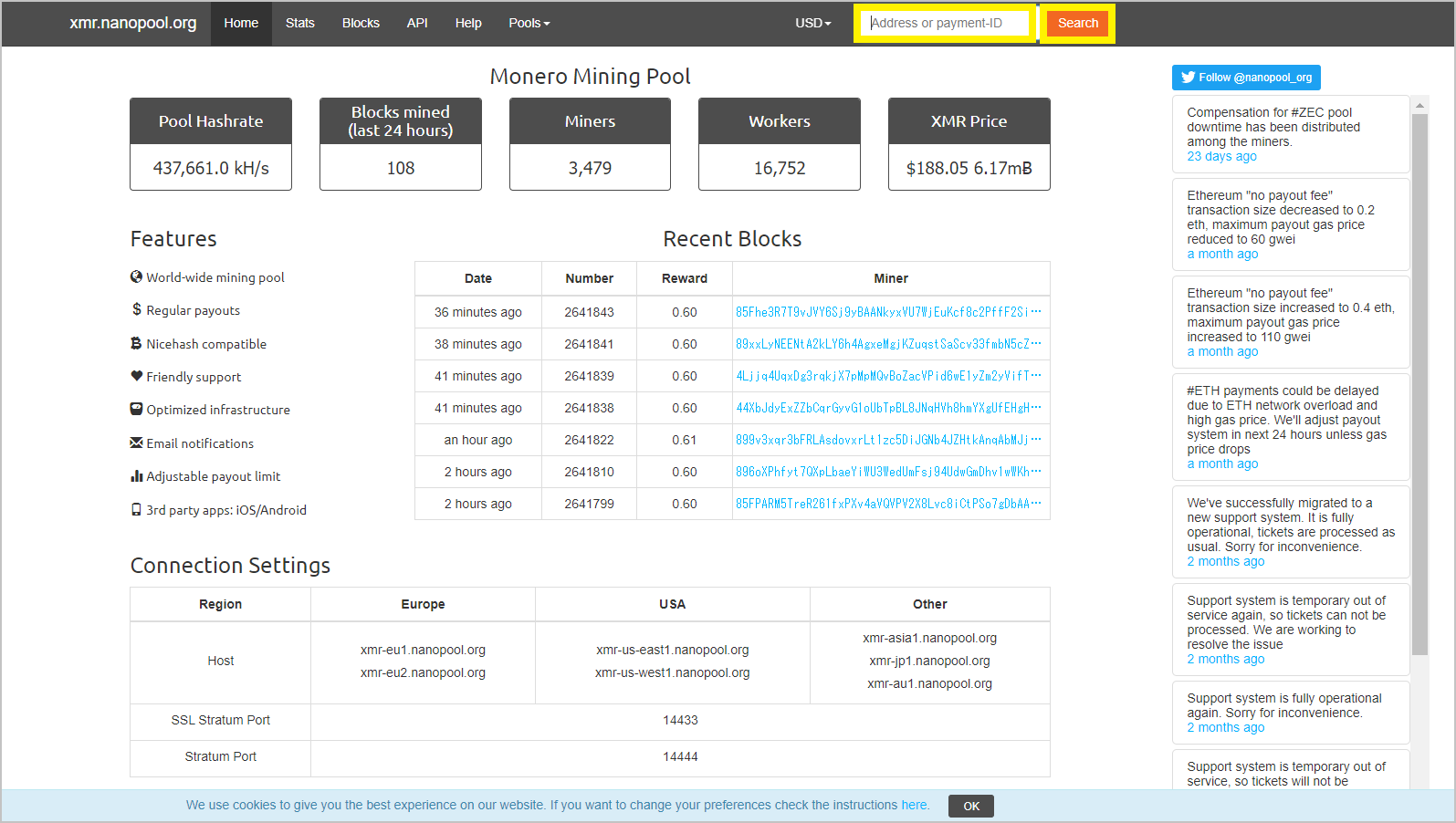
●自分の管理画面↓
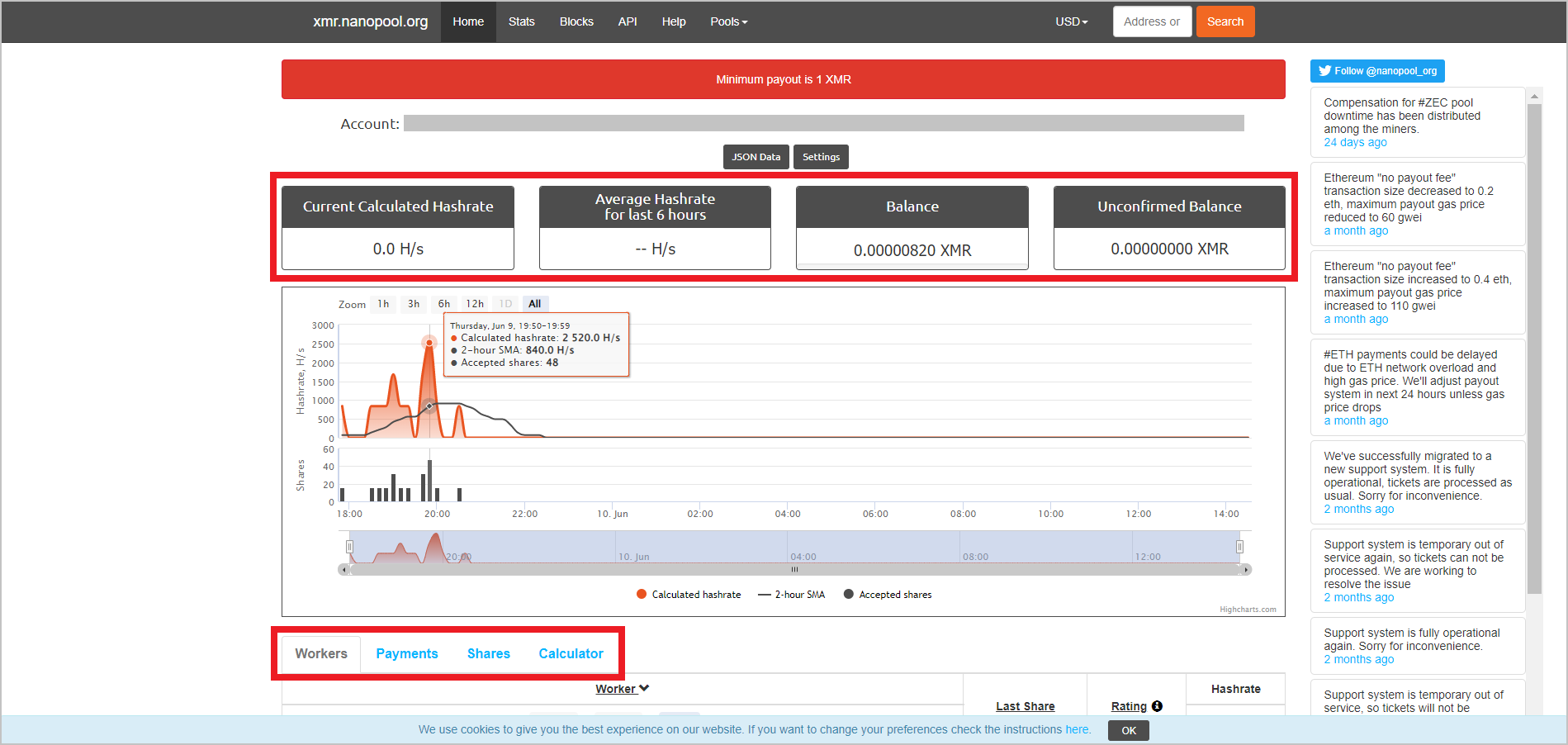
- Current Calculated Hashrate:現在の算出されたバッシュレート
- Average Hashrate for last 6 hours:過去6時間の平均ハッシュレート
- Balance:残高(Minimum payout + 手数料 以上になったら自動的にウォレットに入る)
- Unconfirmed Balance:未確認残高(採掘されたコインのうち、ネットワークの確認を待っている量。確認が取れれば、自動的にBalanceに移動する。)
- workers:ワーカーごとのハッシュレートやオンライン/オフラインの状況
- Payments:XMR受け取り履歴
- Shares:マイニング量(この量に対して支払われる金額が決定する)
- Calclator:時間ごとにいくらもらえるか自動計算してくれるオンライン計算機
マイニングガチ勢の様子は、先ほどの「Monero Mining Pool」画面の「Miner」をみるとよい。
「workers」や「Payments」でマイングニキ・ネキの凄さがわかります。
マイニング便利サイト
ところでMoneroとは
Moneroはエスペラント語で「コイン」を意味する言葉だそうです。
( ³ω³)エスペラント語…⁇
※エスペラントは母語の異なる人々の間での意思伝達を目的とする、国際補助語・人工言語(wikipediaより)
ところでMoneroとはどんな特徴があるのでしょうか?
- 普通のパソコンでもわりかしマイニングできる。
- 匿名性が高い
Monero は一般的な消費者グレードのハードウェアでマイニング可能であり続けることを目的としているのですが、これには理由があると言っています。
ASIC(特定用途向け集積回路)はビットコインなどの暗号資産のマイニングに使用されることで有名ですが、価格が高いため一部のマイナーのみが機器を購入することができます。
そして大規模なASIC事業者が結託して、例えばビットコインの大部分を獲得することに成功した場合、彼らは意図的に取引を拒否することができるのです。
その結果、マイナーとネットワークが中央集権的になってしまう…。
だからこのようなことを避けるため、ほとんどの暗号資産がCPUマイニングでは採算が合わないのに、MoneroのRandomXというアルゴリズムではASICの効率を強く低下させ、一般的な消費者グレードのハードウェアでマイニングできるように、(ASICを使わなくても)CPUでマイニングをするのに最適化されているのです。
これにより、MoneroはCPUとGPUの両方で採掘できますが、前者の方がはるかに効率的な設計になっています。
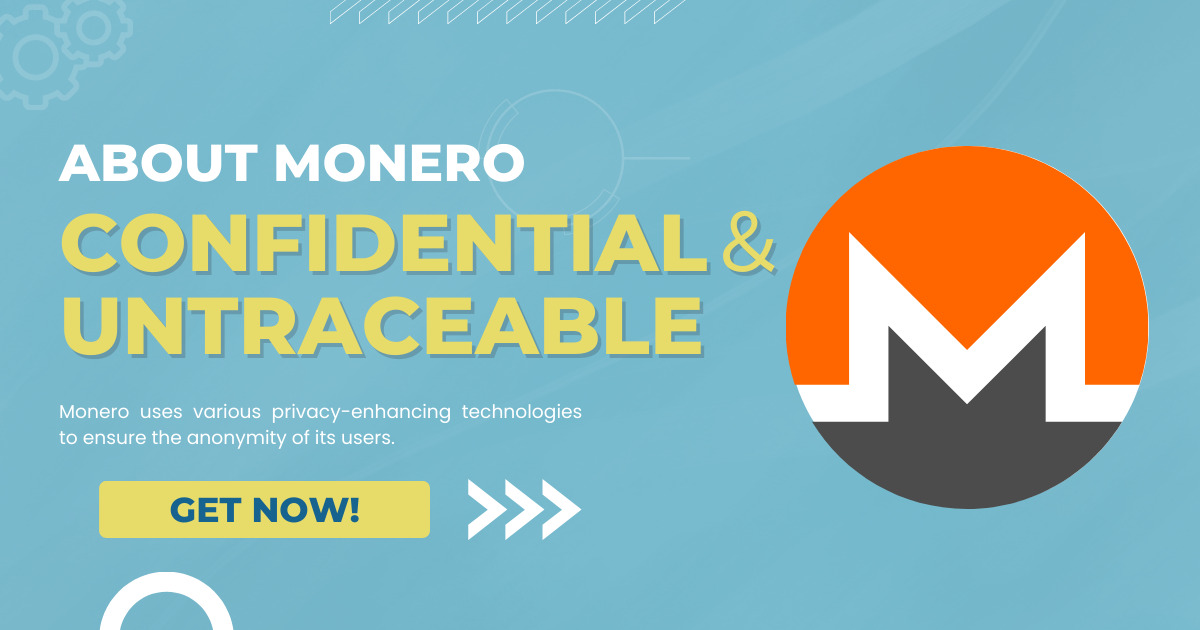
また、Moneroはとても秘匿性の強い暗号資産で、匿名で使用できる唯一の暗号通貨です。
例えばイーサリアムなど他の暗号資産は、送信者アドレス、金額、受信者アドレスなど、取引の詳細を世界中の誰でもが見ることができます。
ですがMoneroは、RingCT・ステルスアドレス、リング署名という3つの技術を使用することで、これらの取引内容は非公開で追跡不可能になっているのです。
他にもTor/I2Pを利用したトランザクションやDandelion++を使用し、プライバシー保護をおこなっています。
ただ、このようなMoneroの特性を利用して、違法行為に悪用される可能性があるとも言われている暗号資産なのです。
- RingCT(Ring Confidential Transactions)
- ステルスアドレス(Stealth Address)
- リング署名(Ring Signatures)
- Tor/I2Pを利用したトランザクション
- Dandelion++
ということで今回はプールマイニングという方法でゆるーくMonero をマイニングしてみました。
また少し暗号資産やセキュリティなどの理解が深まり、よい勉強ができたと思います。
最後までご覧いただきありがとうございます
(´・ω・)っ旦~

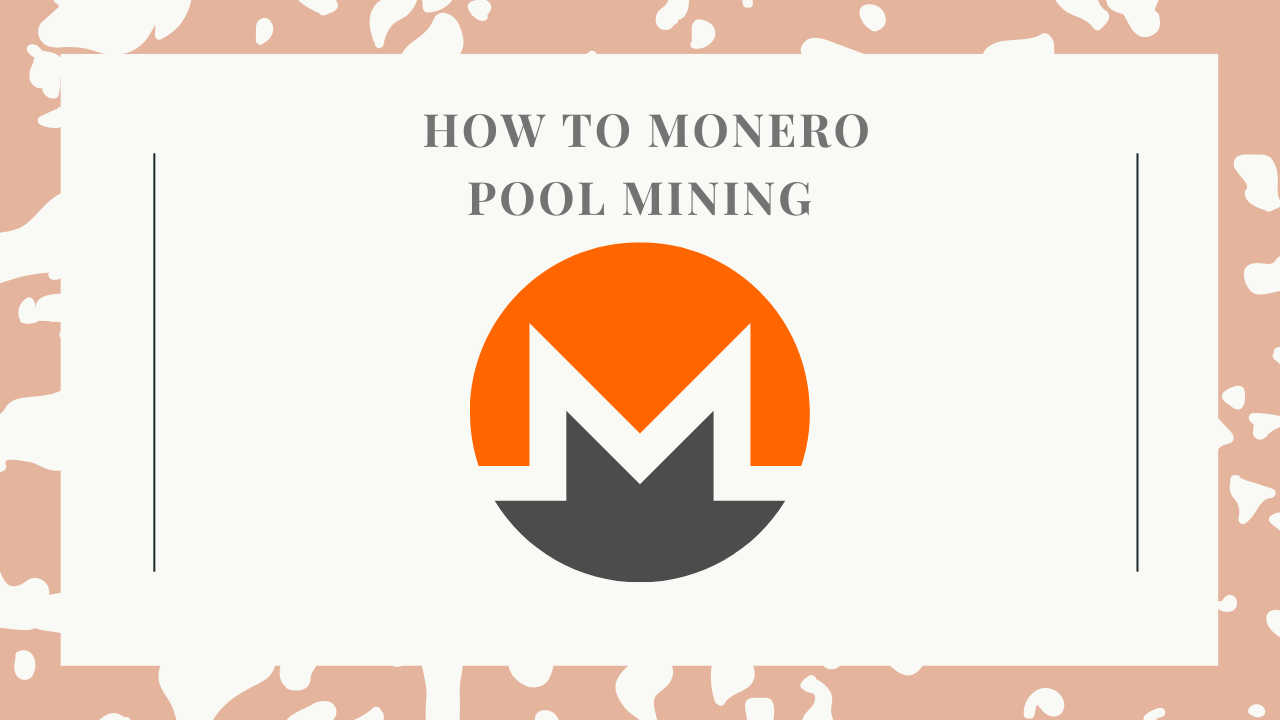
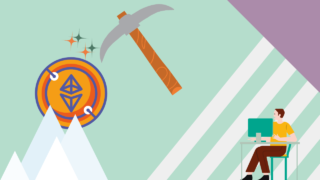
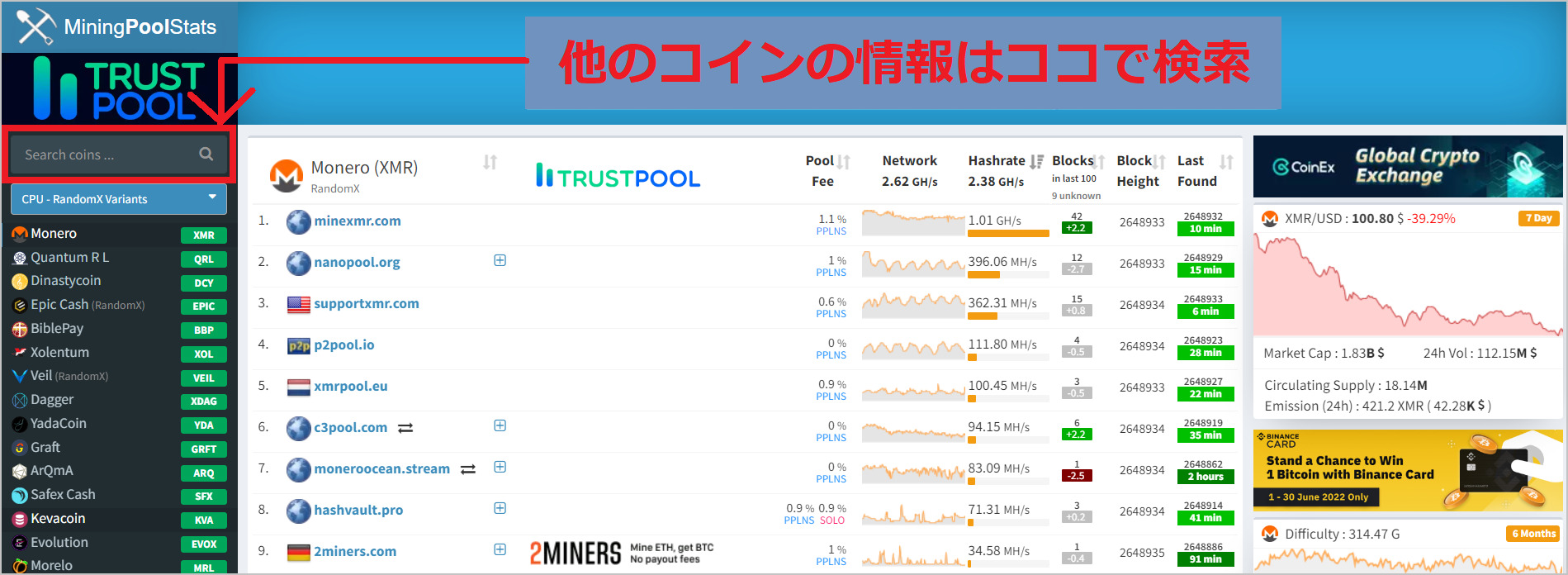
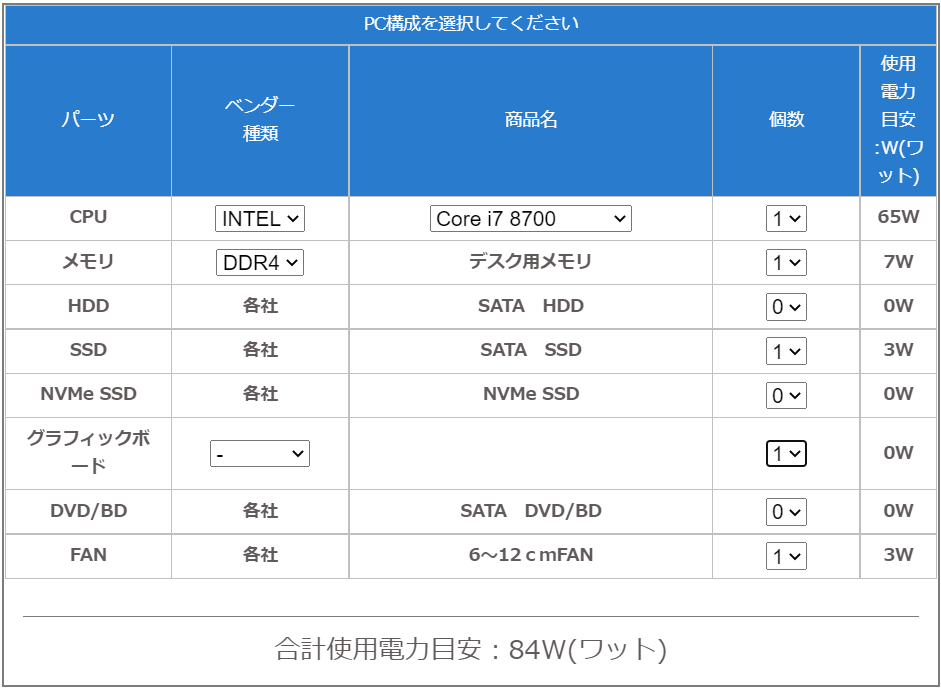
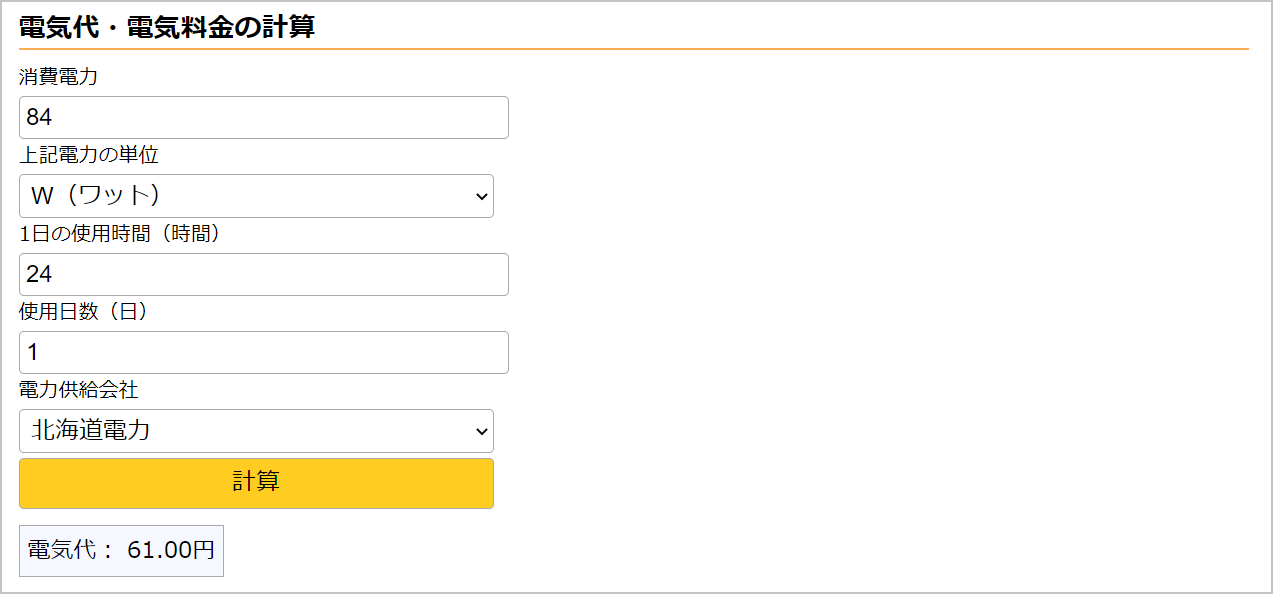
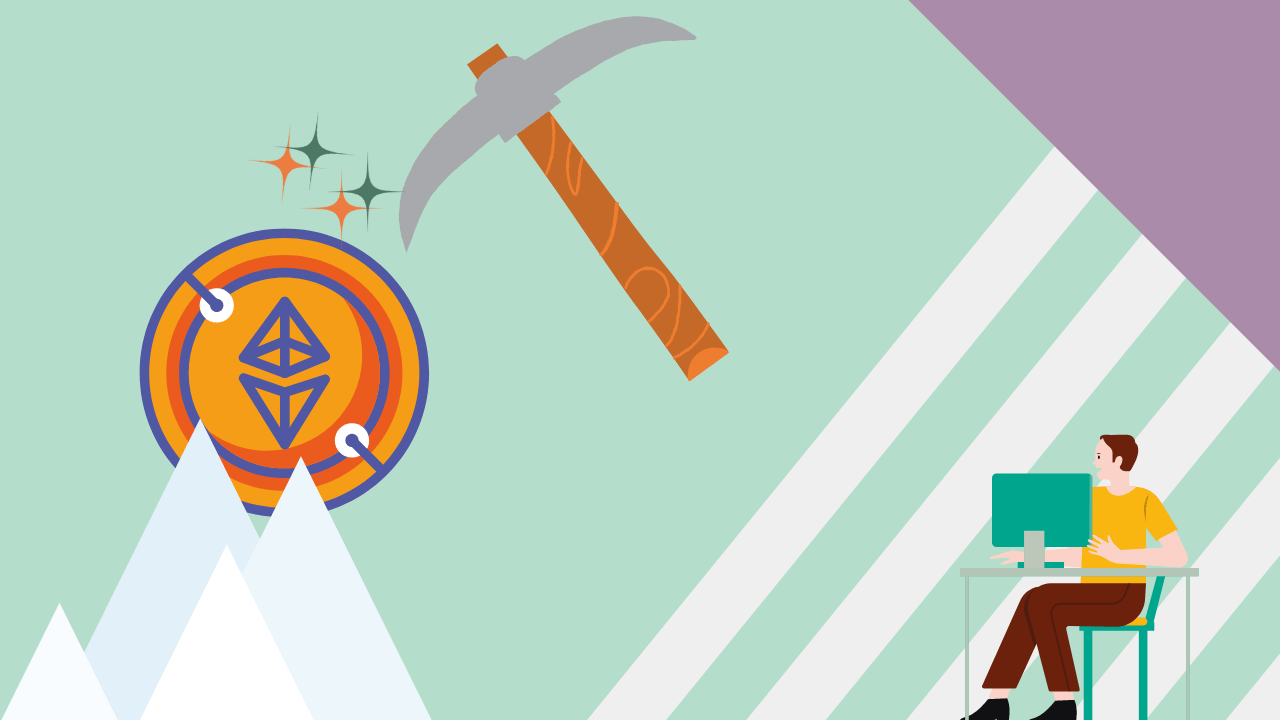

ー コメント ー